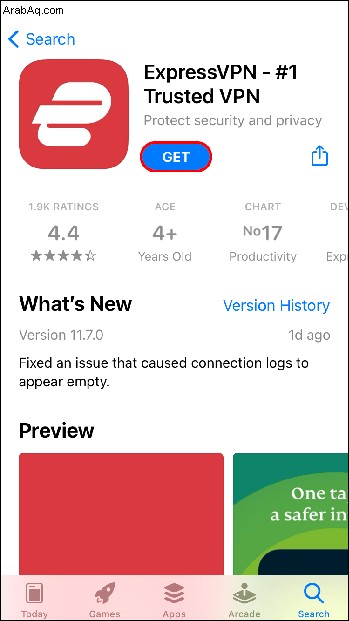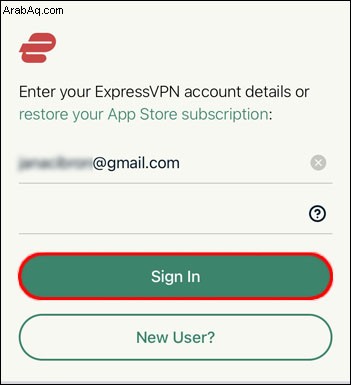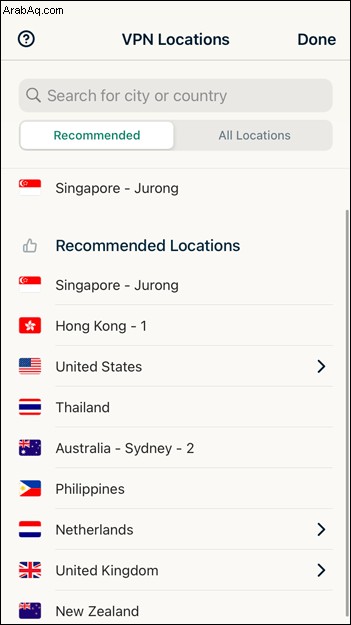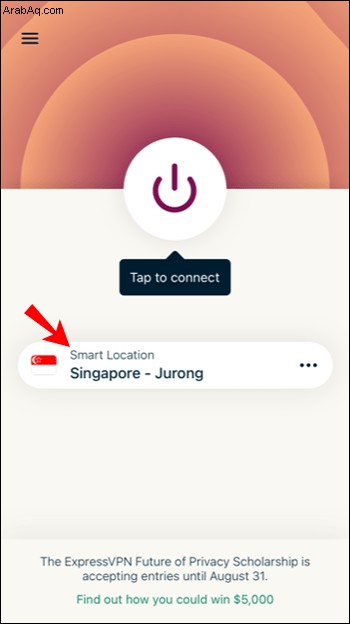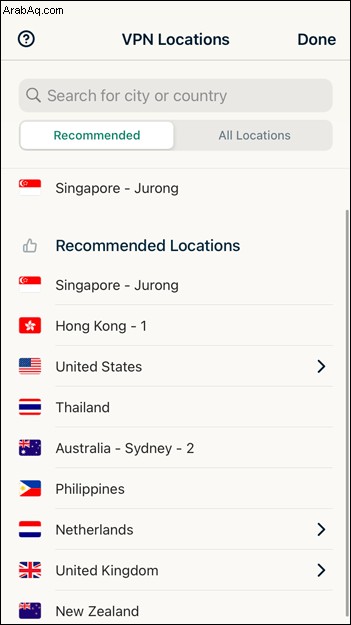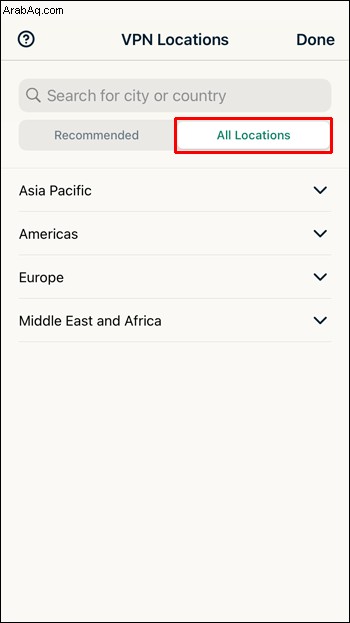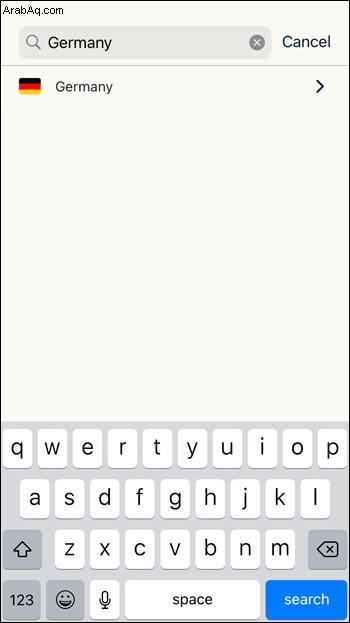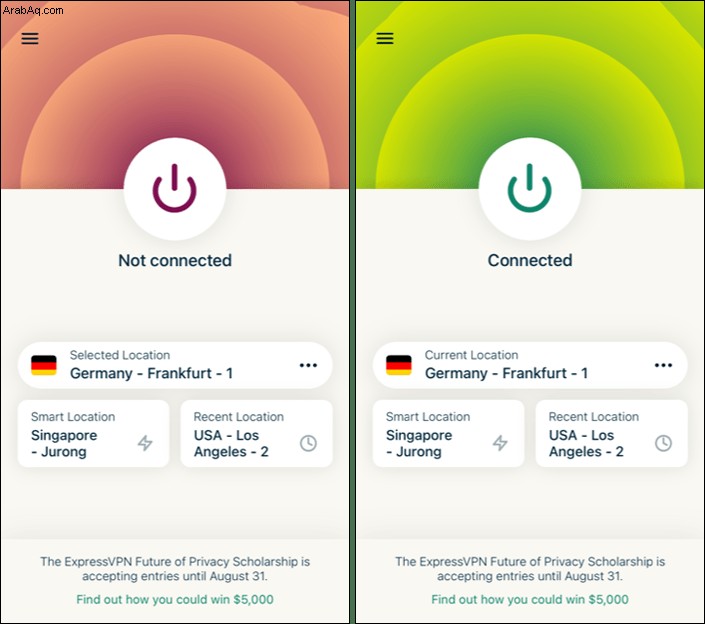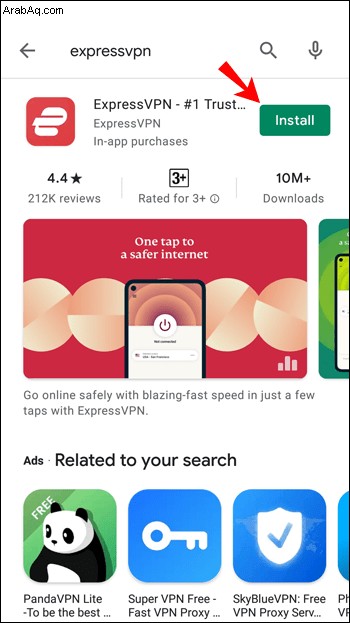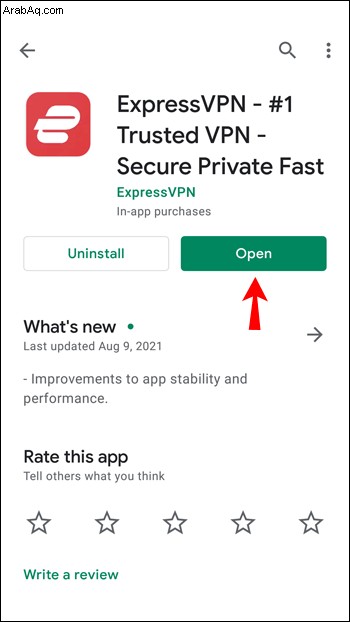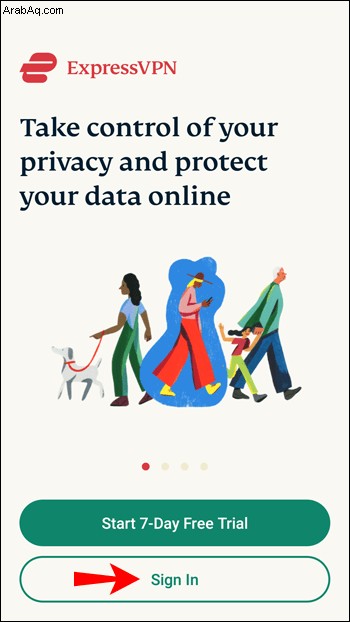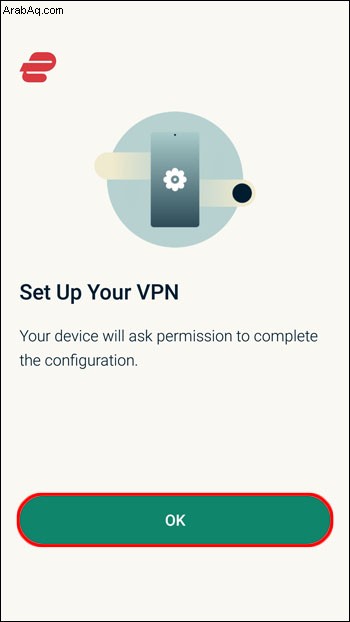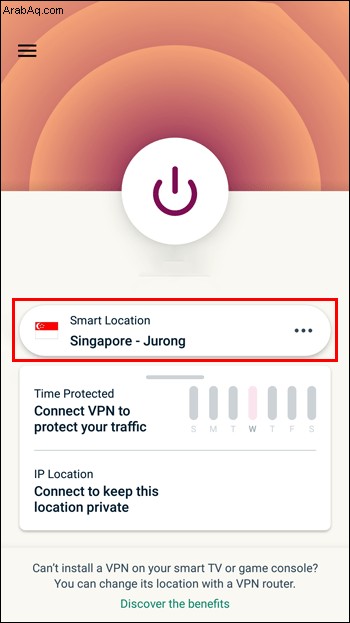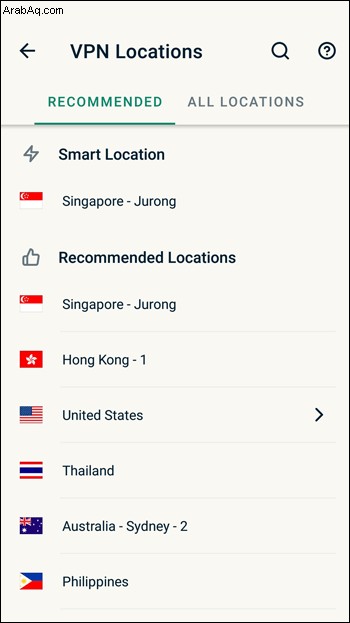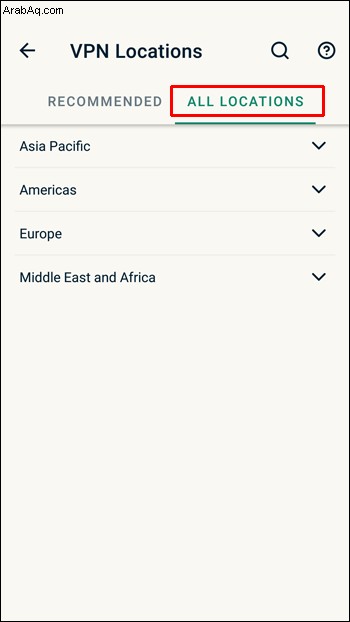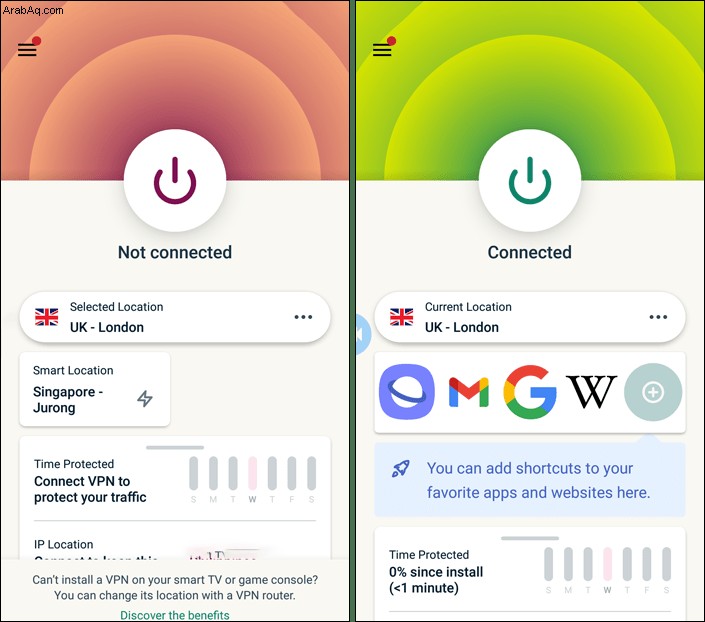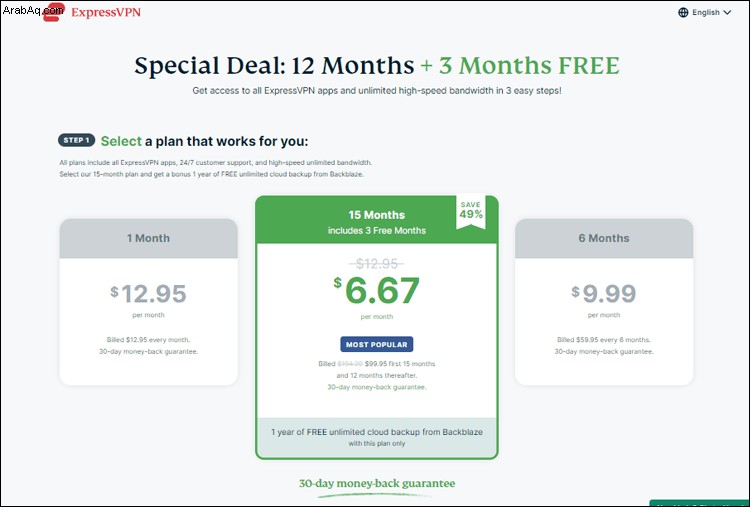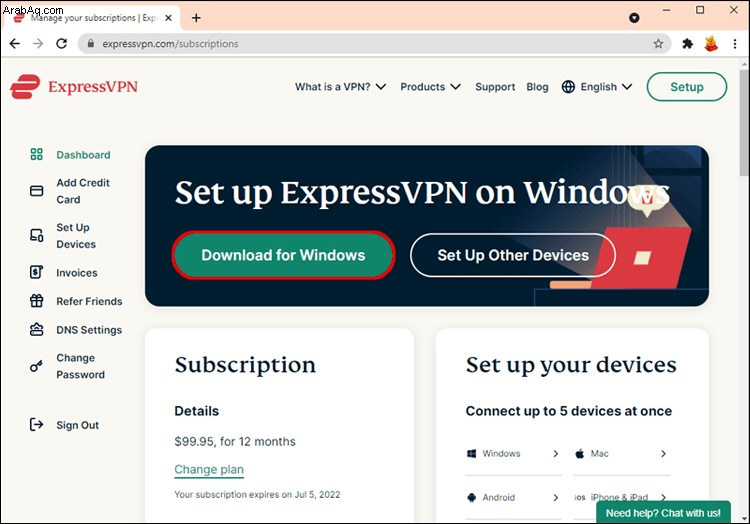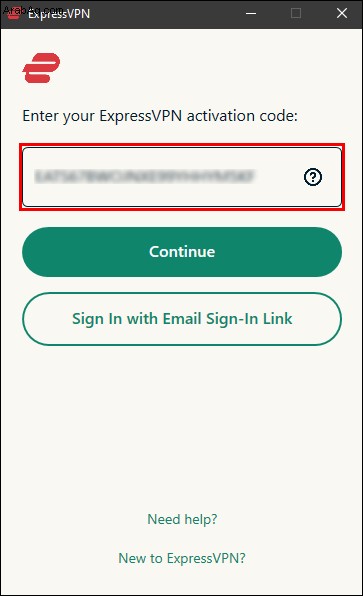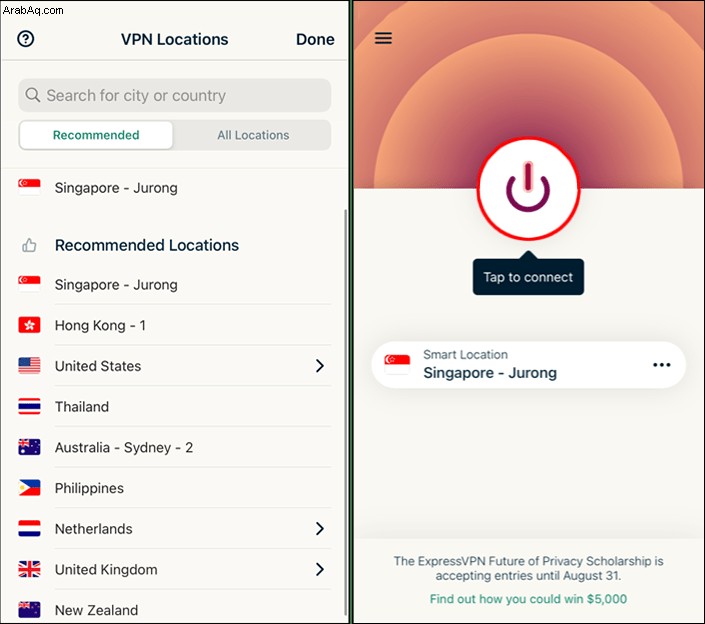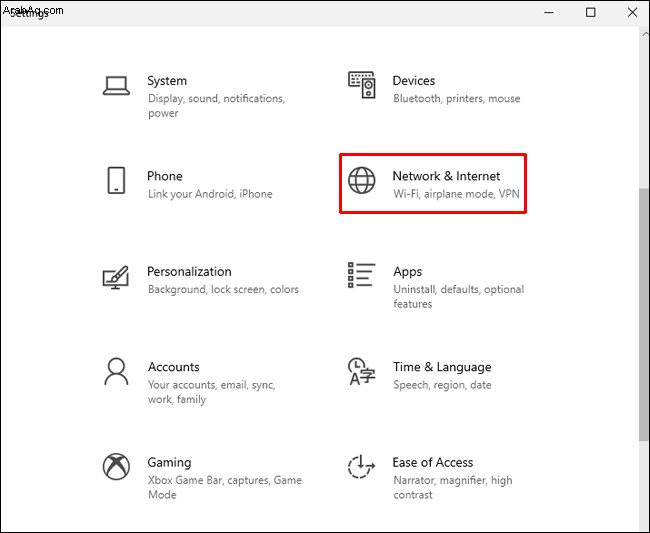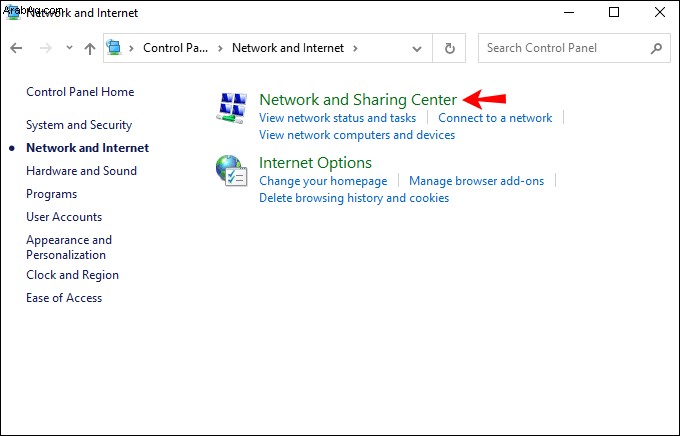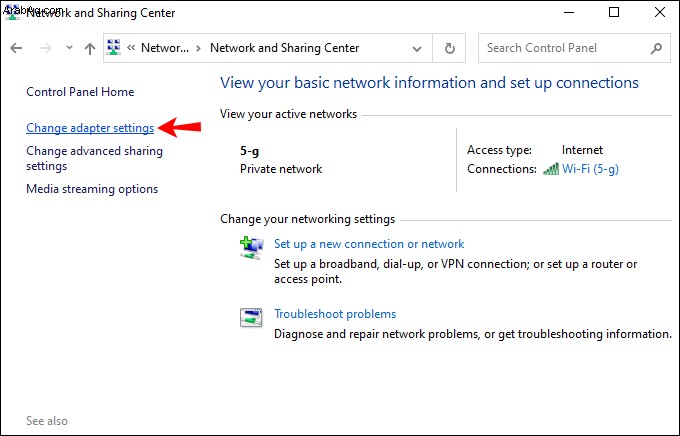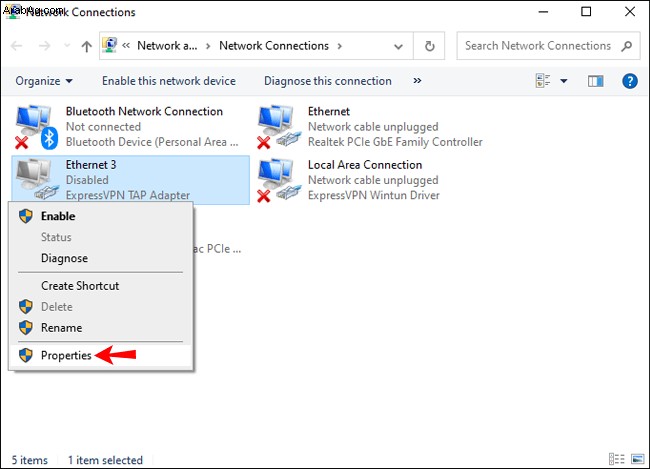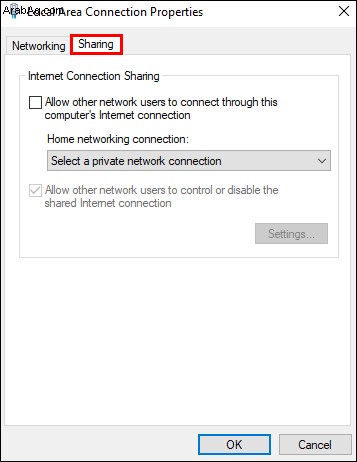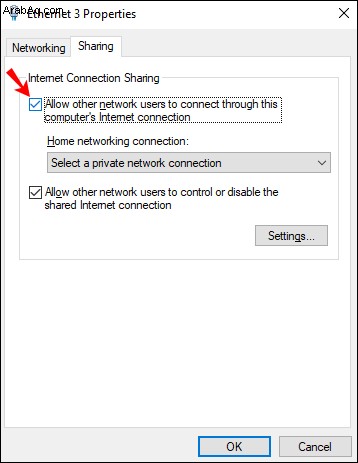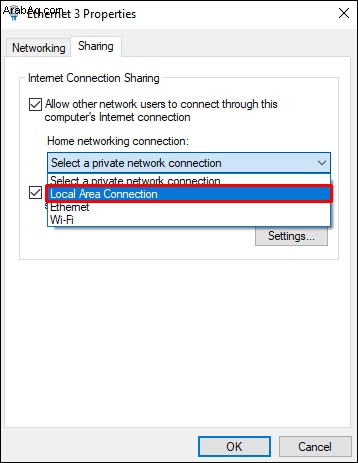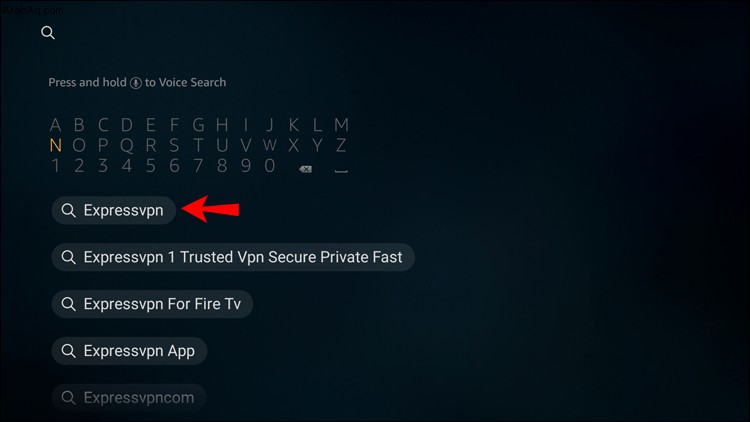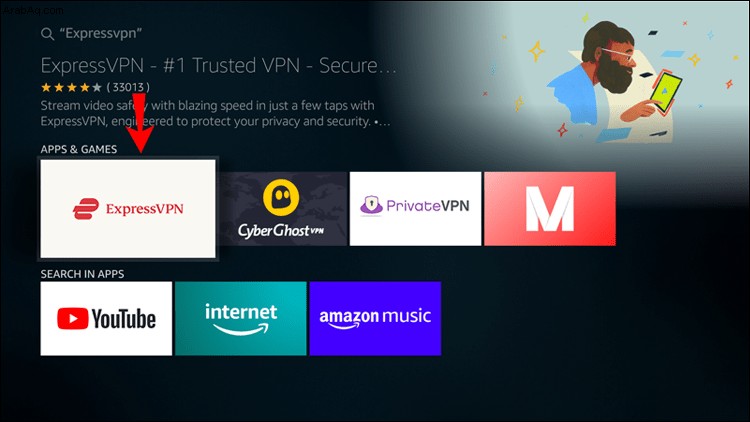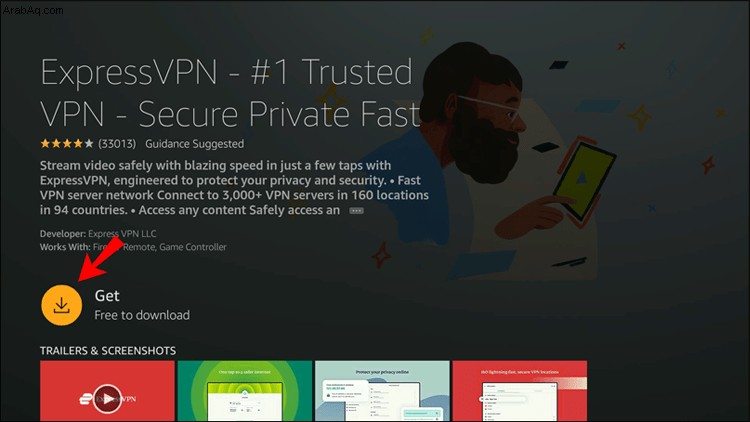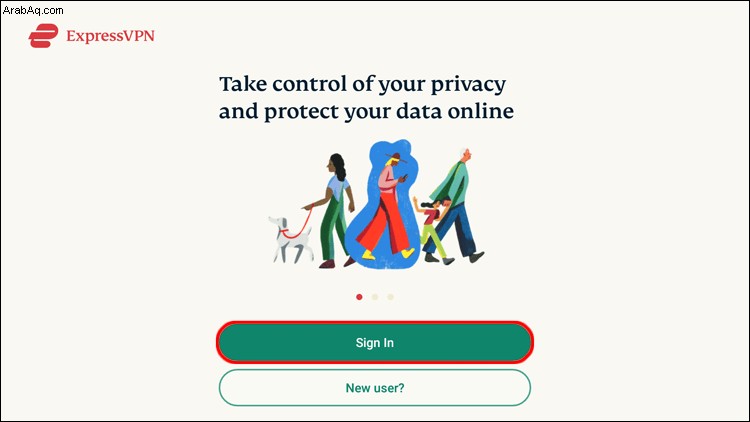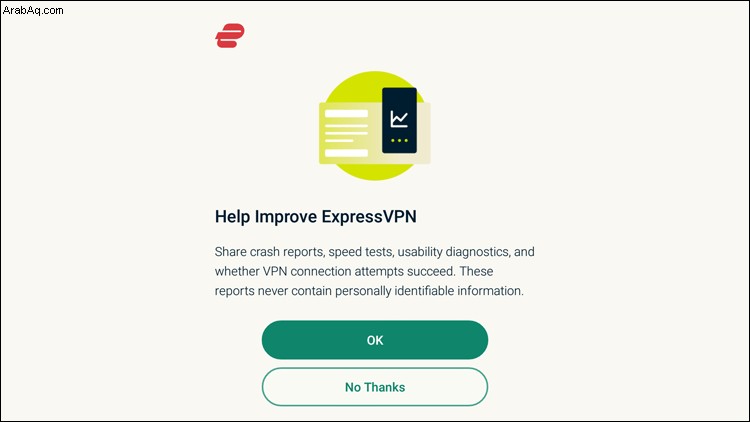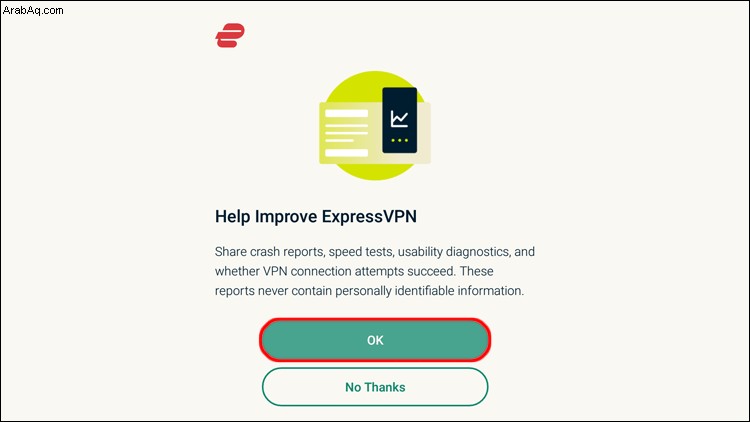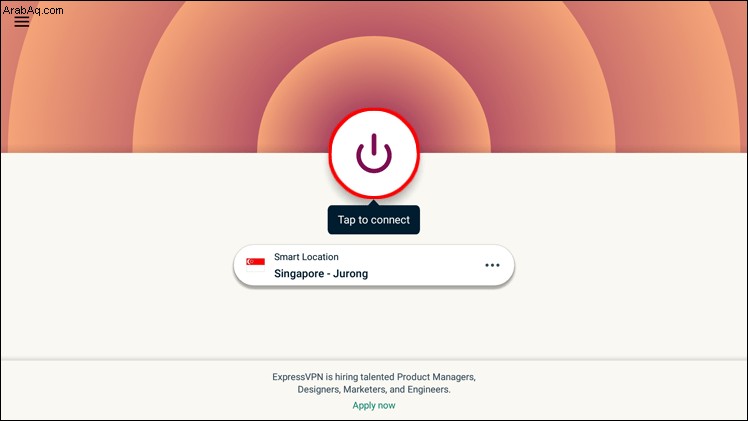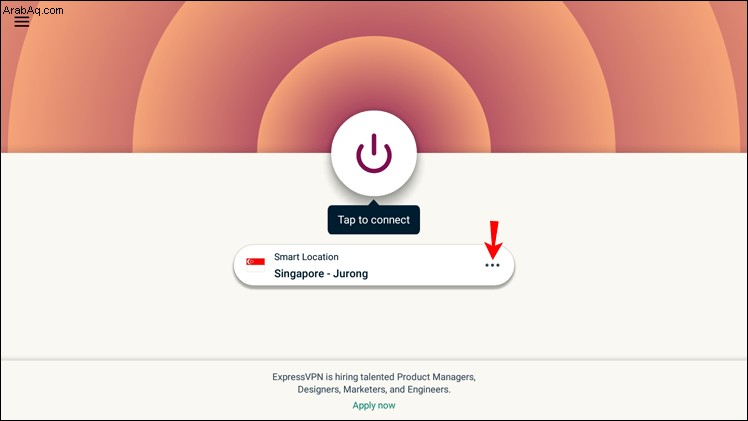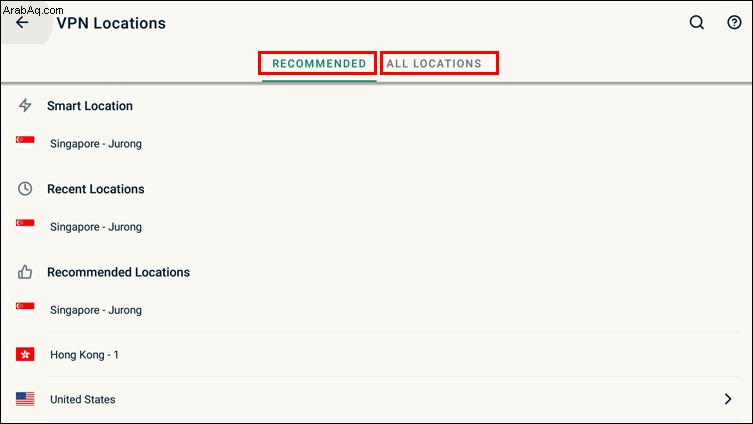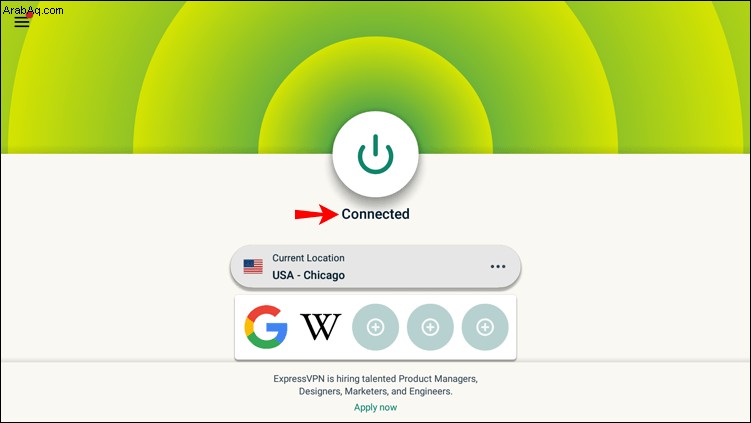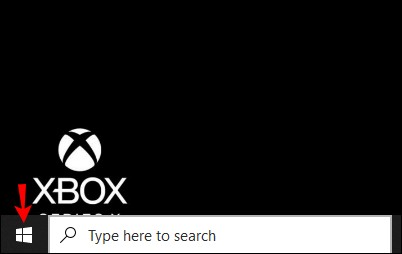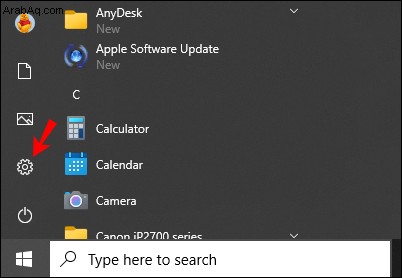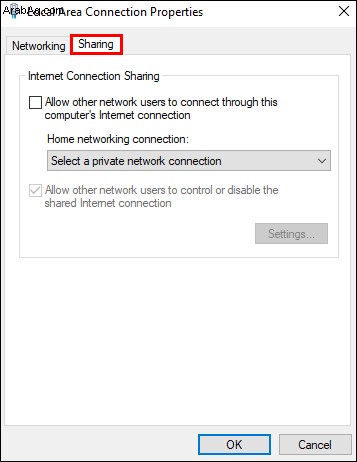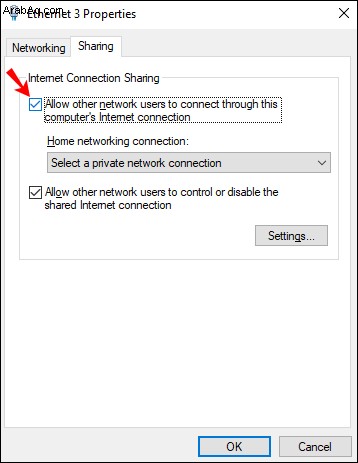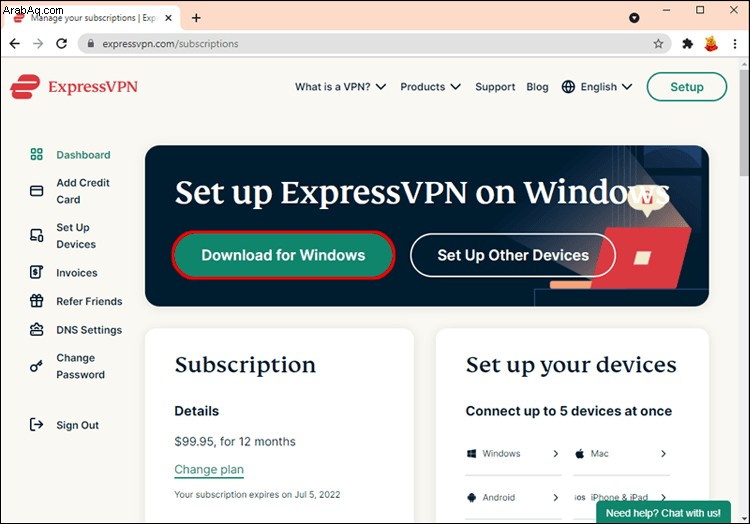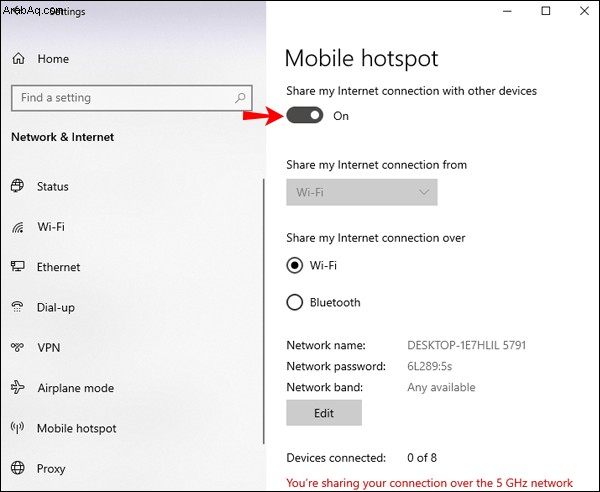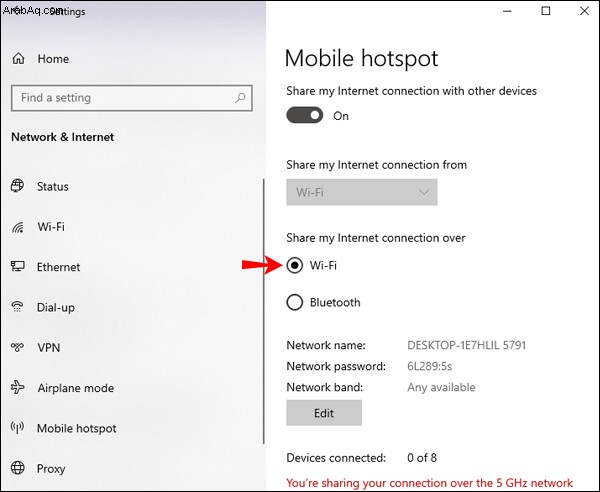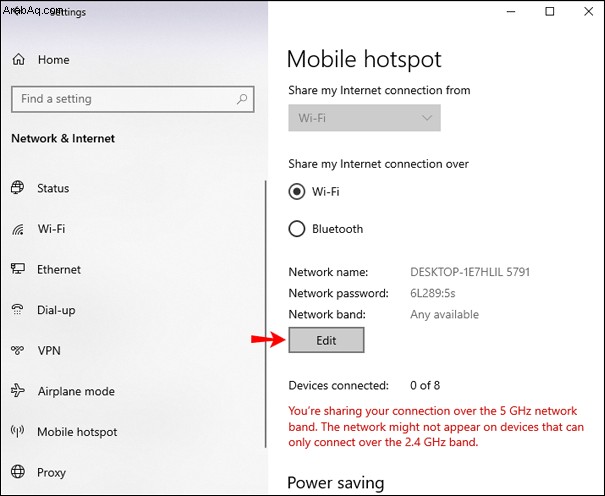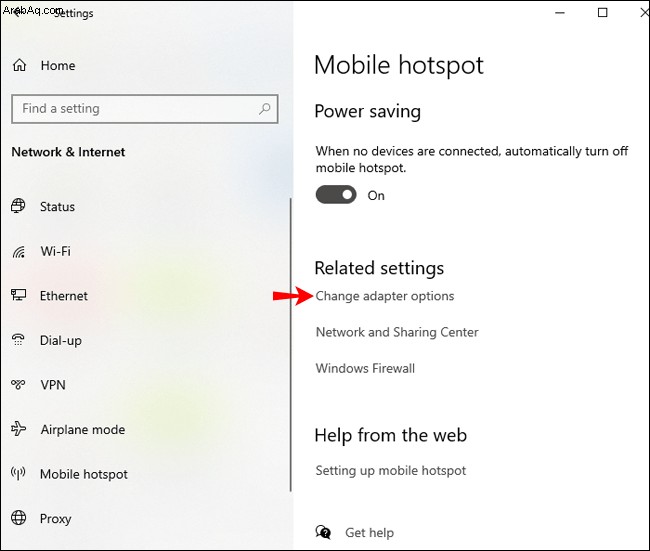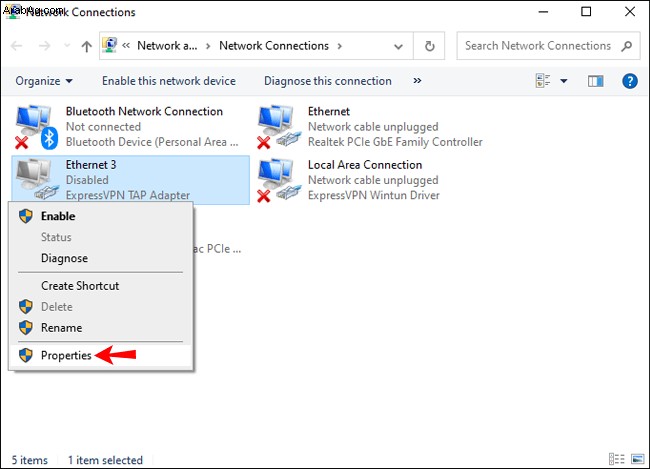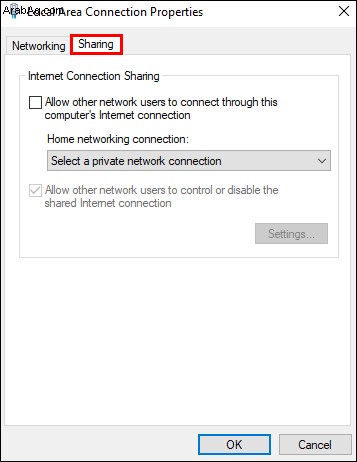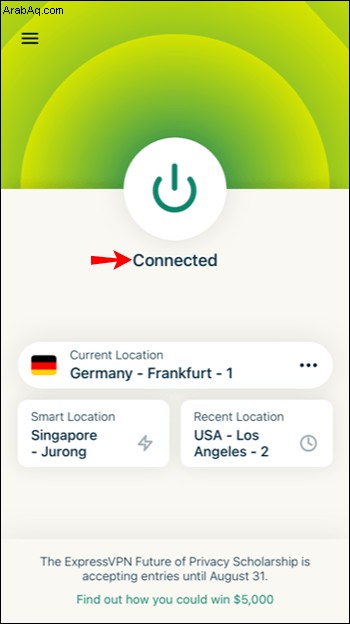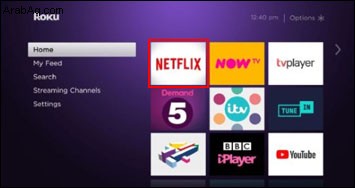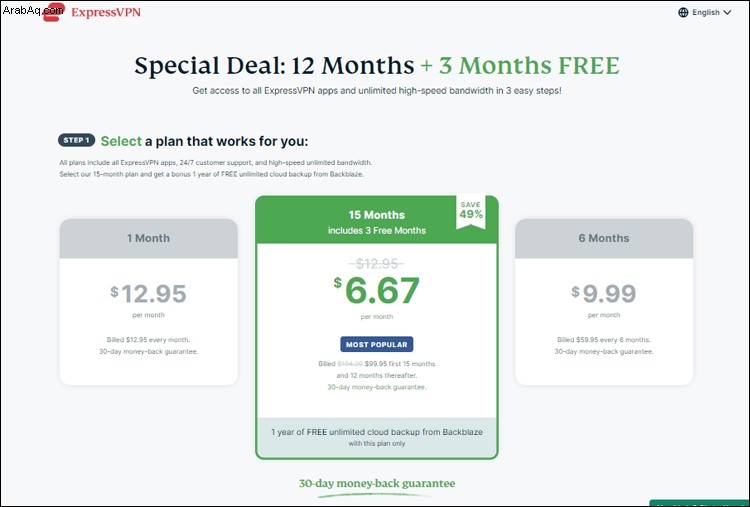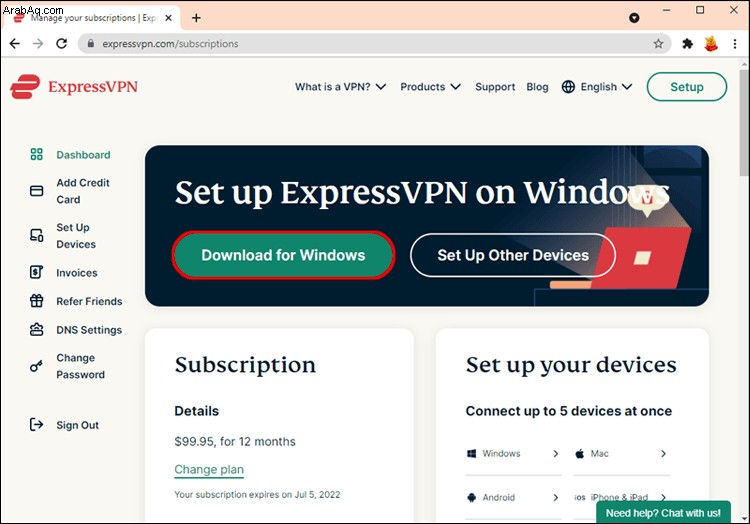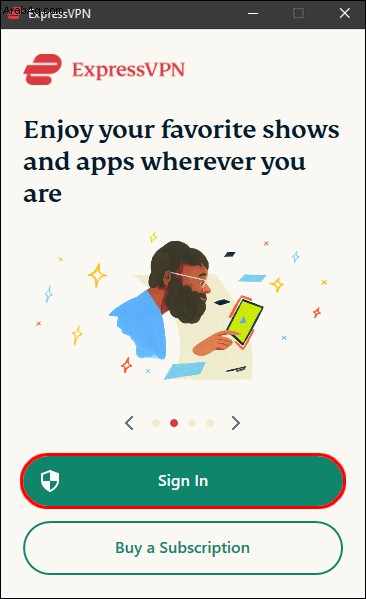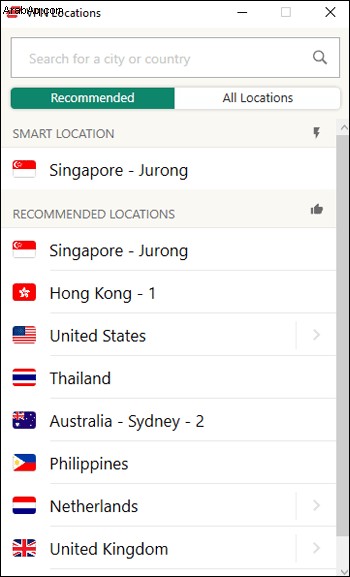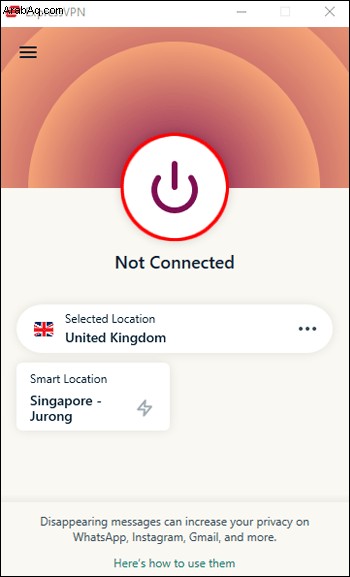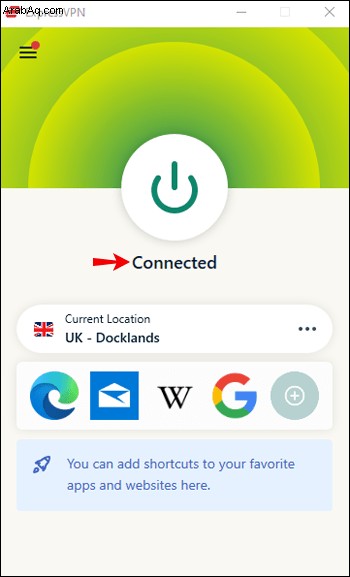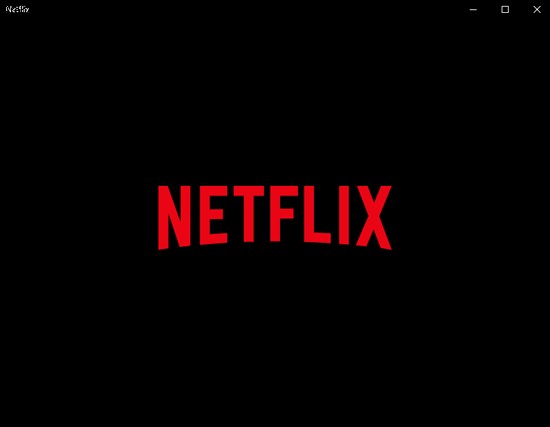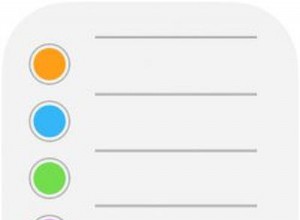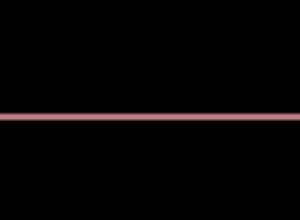يعتمد محتوى Netflix الذي يمكنك الوصول إليه على موقع عنوان IP الخاص بك. وفقًا لاتفاقيات البث الخاصة بـ Netflix ، فإن بعض المحتوى لديه تراخيص للبث فقط في بلدان محددة. ومع ذلك ، يمكن أن تكون Geo-locks بمثابة ألم ، إذا كنت بعيدًا عن المنزل وترغب في الاستمتاع بالمحتوى الذي تراه في موطنك.

للتغلب على هذا ، يمكنك تغيير موقع IP الخاص بك باستخدام VPN لخداع Netflix للاعتقاد بأنك تدخل من مكان آخر. تابع القراءة لمعرفة كيفية تغيير منطقة Netflix على أجهزة مختلفة باستخدام ExpressVPN.
كيفية تغيير بلدك على Netflix على iPhone أو iPad
تحقق من هذه الخطوات لإعداد حساب ExpressVPN وتغيير بلدك في Netflix عبر جهاز iOS:
انتقل إلى App Store لتنزيل ExpressVPN.
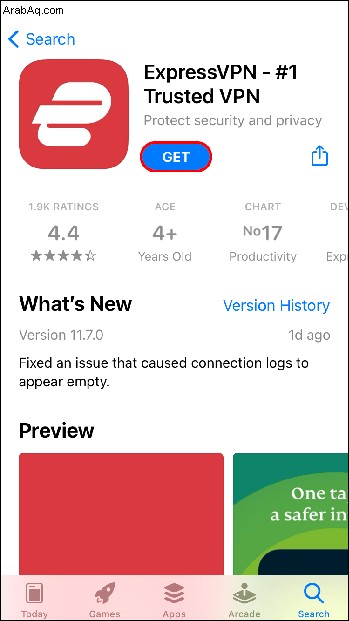 بمجرد تثبيت التطبيق ، اتبع الخطوات لإعداد حساب أو تسجيل الدخول إلى حساب موجود.
بمجرد تثبيت التطبيق ، اتبع الخطوات لإعداد حساب أو تسجيل الدخول إلى حساب موجود.
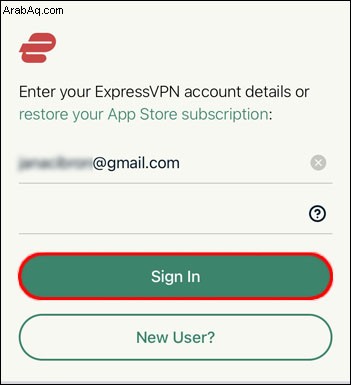 انقر على "متابعة" في النافذة المنبثقة لإعداد اتصال VPN جديد.
انقر على "متابعة" في النافذة المنبثقة لإعداد اتصال VPN جديد.
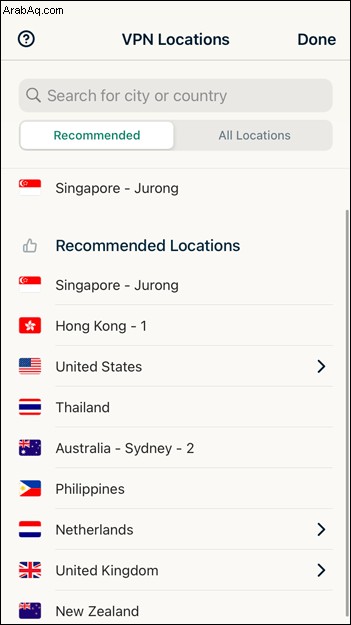 إذا كنت ترغب في اختيار موقع معين ، فانقر فوق القائمة المنسدلة "الموقع الذكي" لعرض قائمة بجميع بلدان الخوادم المتاحة.
إذا كنت ترغب في اختيار موقع معين ، فانقر فوق القائمة المنسدلة "الموقع الذكي" لعرض قائمة بجميع بلدان الخوادم المتاحة.
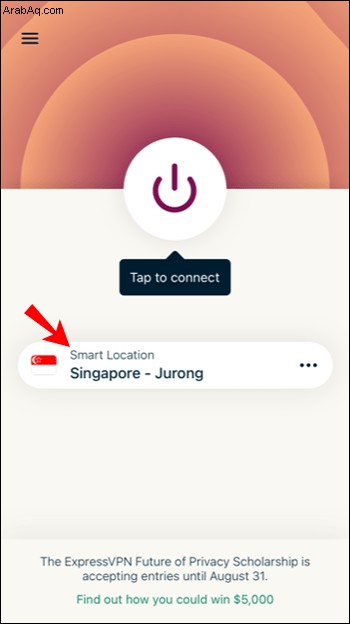 حدد البلد الذي تريد أن تبني فيه عنوان IP الخاص بك.
حدد البلد الذي تريد أن تبني فيه عنوان IP الخاص بك.
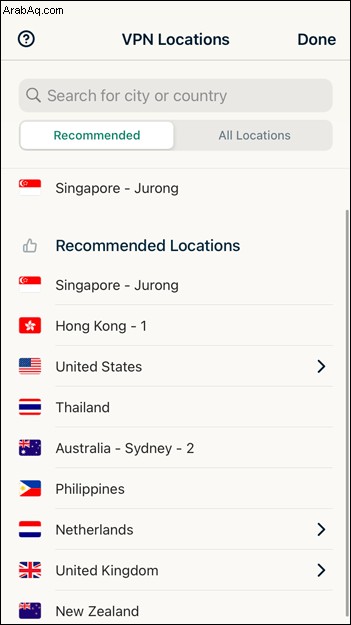 بالقرب من أعلى اليمين ، انقر على علامة التبويب "جميع المواقع" لمعرفة المواقع المتاحة.
بالقرب من أعلى اليمين ، انقر على علامة التبويب "جميع المواقع" لمعرفة المواقع المتاحة.
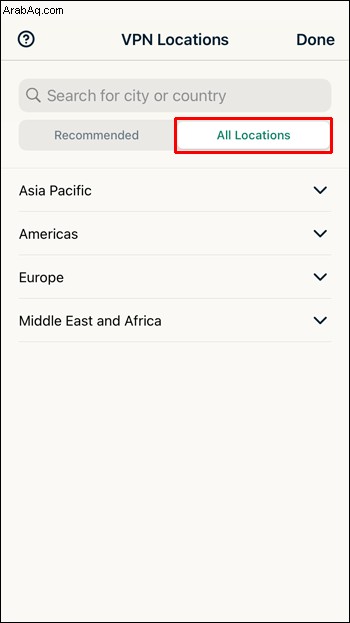 انقر على رمز العدسة المكبرة أعلى اليسار للبحث عن بلد أو مدينة.
انقر على رمز العدسة المكبرة أعلى اليسار للبحث عن بلد أو مدينة.
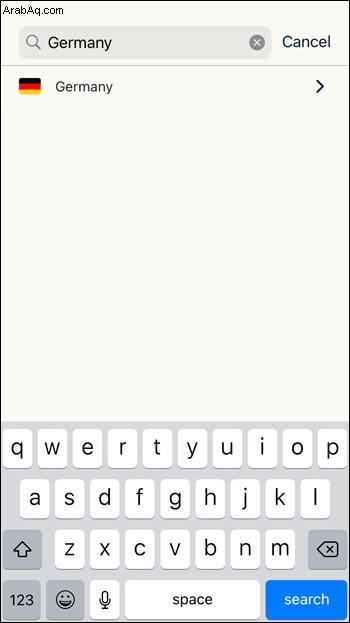 انقر على رمز التشغيل على شاشتك لتوصيل VPN ، ثم قم بتغيير الإنترنت إلى البلد الذي اخترته. ستظهر دائرة حمراء حول رمز الطاقة عندما تكون غير متصل وتتحول إلى اللون الأخضر بمجرد الاتصال برسالة "متصل" معروضة تحتها.
انقر على رمز التشغيل على شاشتك لتوصيل VPN ، ثم قم بتغيير الإنترنت إلى البلد الذي اخترته. ستظهر دائرة حمراء حول رمز الطاقة عندما تكون غير متصل وتتحول إلى اللون الأخضر بمجرد الاتصال برسالة "متصل" معروضة تحتها.
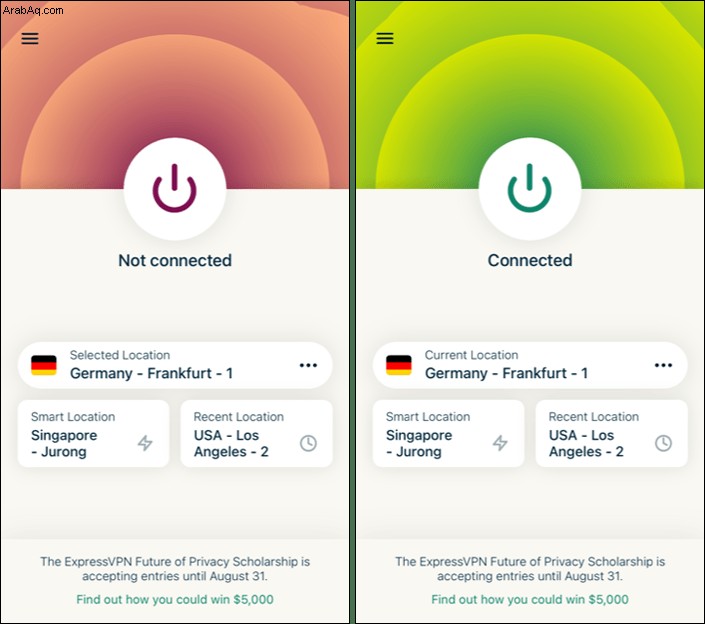 بمجرد اتصالك بـ ExpressVPN ، قم بتشغيل Netflix. سيتحول Netflix تلقائيًا إلى البلد الذي اخترته.
بمجرد اتصالك بـ ExpressVPN ، قم بتشغيل Netflix. سيتحول Netflix تلقائيًا إلى البلد الذي اخترته.

كيفية تغيير بلدك على Netflix على جهاز Android
لتغيير بلدك في Netflix عبر جهاز Android:
انتقل إلى متجر Play لتنزيل ExpressVPN وتثبيته.
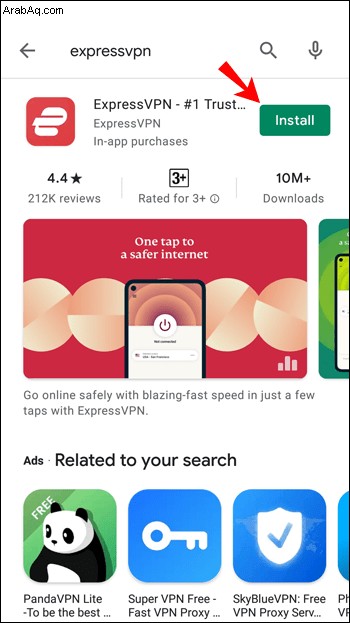 قم بتشغيل ExpressVPN.
قم بتشغيل ExpressVPN.
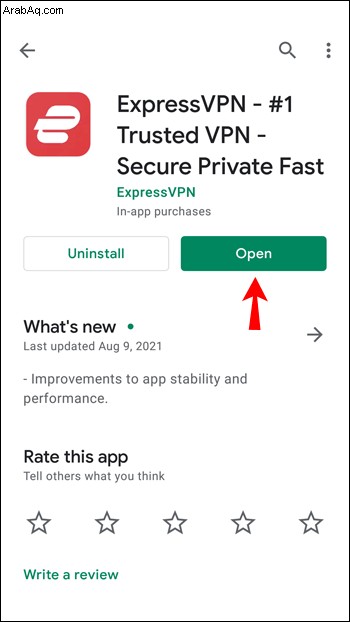 انقر على "تسجيل الدخول" وأدخل بيانات الاعتماد الخاصة بك أو اتبع التعليمات لإعداد حساب جديد.
انقر على "تسجيل الدخول" وأدخل بيانات الاعتماد الخاصة بك أو اتبع التعليمات لإعداد حساب جديد.
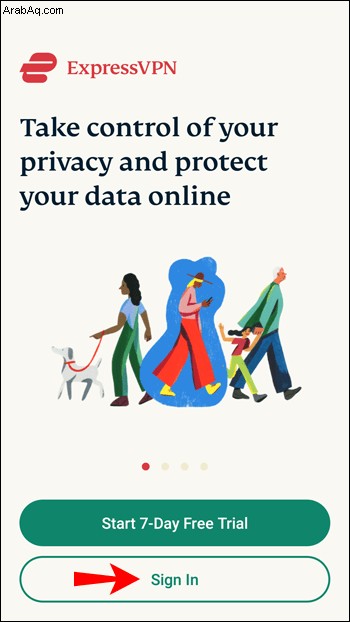 انقر على "موافق" في النافذة المنبثقة لإعداد اتصال VPN جديد.
انقر على "موافق" في النافذة المنبثقة لإعداد اتصال VPN جديد.
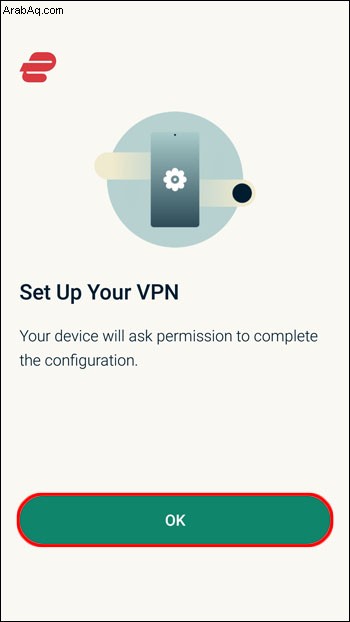 إذا كنت تريد اختيار موقع معين ، فانقر على القائمة المنسدلة "الموقع الذكي".
إذا كنت تريد اختيار موقع معين ، فانقر على القائمة المنسدلة "الموقع الذكي".
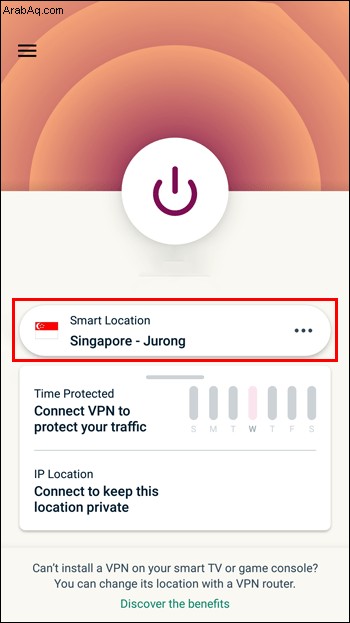 اختر بلدًا من القائمة.
اختر بلدًا من القائمة.
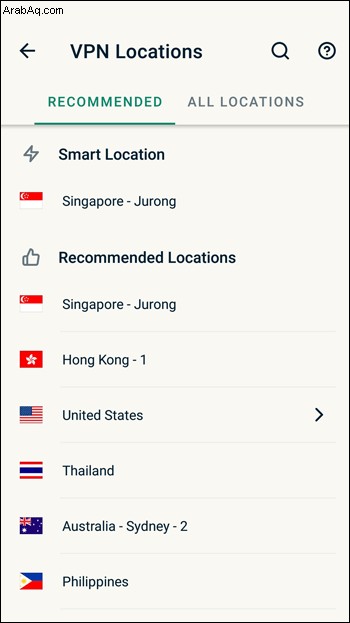 بالقرب من أعلى اليسار ، انقر على علامة التبويب "جميع المواقع" لمشاهدة المواقع المتاحة.
بالقرب من أعلى اليسار ، انقر على علامة التبويب "جميع المواقع" لمشاهدة المواقع المتاحة.
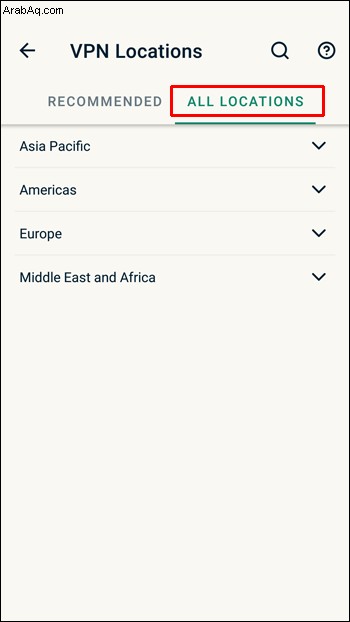 في أعلى اليسار ، انقر على رمز العدسة المكبرة للبحث عن بلد أو مدينة.
في أعلى اليسار ، انقر على رمز العدسة المكبرة للبحث عن بلد أو مدينة.
 انقر على رمز التشغيل على شاشتك لتوصيل VPN وتغيير الإنترنت إلى البلد الذي اخترته. ستظهر على أيقونة الطاقة دائرة حمراء حولها عندما تكون غير متصل. سترى دائرة خضراء عند الاتصال برسالة "متصل" تحتها.
انقر على رمز التشغيل على شاشتك لتوصيل VPN وتغيير الإنترنت إلى البلد الذي اخترته. ستظهر على أيقونة الطاقة دائرة حمراء حولها عندما تكون غير متصل. سترى دائرة خضراء عند الاتصال برسالة "متصل" تحتها.
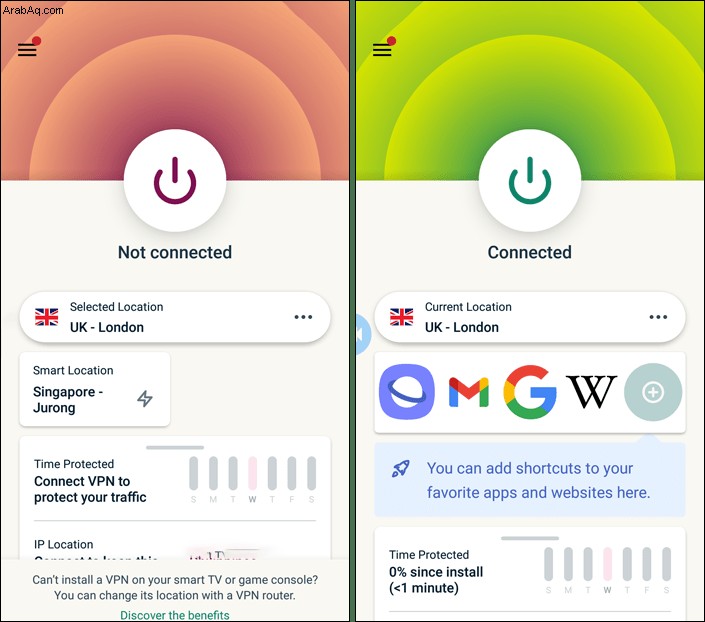 عندما تكون متصلاً بـ ExpressVPN ، افتح Netflix ، وسيتحول تلقائيًا إلى البلد الذي اخترته.
عندما تكون متصلاً بـ ExpressVPN ، افتح Netflix ، وسيتحول تلقائيًا إلى البلد الذي اخترته.

كيفية تغيير بلدك على Netflix على PS4
لا توجد تطبيقات مخصصة لـ VPN على PS4 ؛ لذلك ، فإن استخدام ExpressVPN على جهاز PS4 الخاص بك ليس بالأمر السهل. ومع ذلك ، هناك حلول متاحة لتغيير بلدك في Netflix عبر اتصال ExpressVPN آمن. لدينا دليل مفصل حول كيفية استخدام VPN مع PS4 ، ولكن يمكنك قراءة نسخة مختصرة أدناه.
تتضمن خيارات القيام بذلك تثبيت ExpressVPN على جهاز التوجيه الخاص بك ، ولكنك ستحتاج إلى أحد أجهزة التوجيه المتوافقة للقيام بذلك. أو يمكنك إعداد جهاز توجيه افتراضي ، على الرغم من أن تكوين هذا قد يكون صعبًا بعض الشيء.
أفضل رهان هو استخدام جهاز الكمبيوتر الخاص بك لإنشاء اتصال ExpressVPN مرتبط. يتيح لك هذا الجسر مشاركة VPN المتصلة بجهاز الكمبيوتر الخاص بك مباشرةً مع جهاز PS4 الخاص بك باستخدام كابل Ethernet. للقيام بذلك ، ستحتاج إلى:
اشتراك ExpressVPN
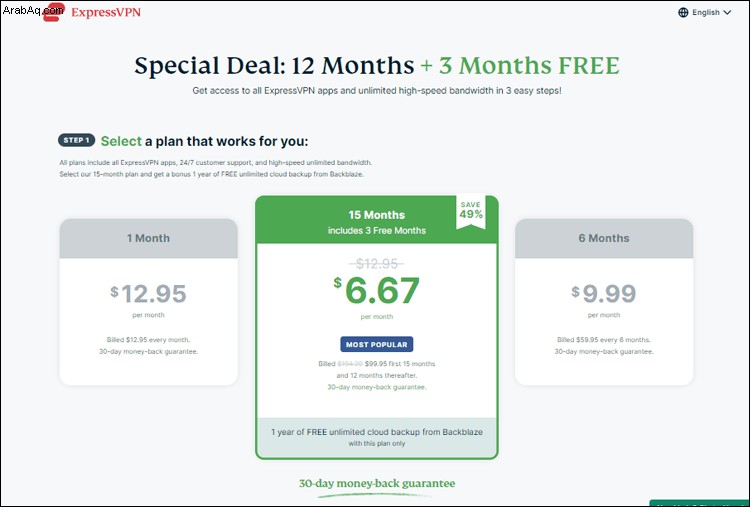 كمبيوتر شخصي أو كمبيوتر محمول مزود بشبكة Wi-Fi ومنفذ Ethernet
كمبيوتر شخصي أو كمبيوتر محمول مزود بشبكة Wi-Fi ومنفذ Ethernet
 كبل Ethernet
كبل Ethernet

ثم عبر Windows:
قم بتنزيل وتثبيت إصدار Windows لـ ExpressVPN.
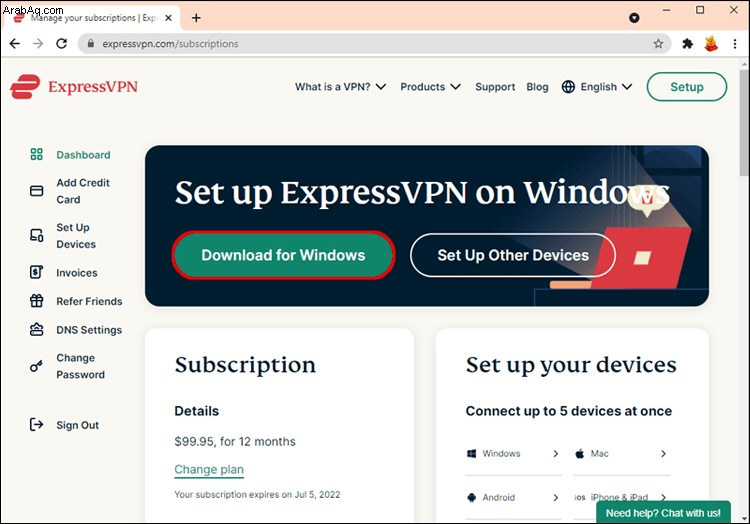 قم بتشغيل الملف القابل للتنفيذ ، وأدخل الرمز المقدم عند الاشتراك في حسابك.
قم بتشغيل الملف القابل للتنفيذ ، وأدخل الرمز المقدم عند الاشتراك في حسابك.
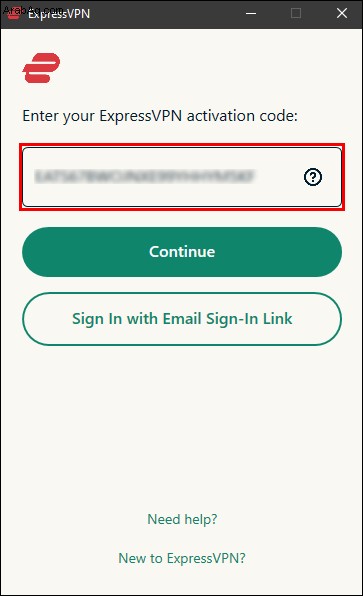 حدد "اختيار الموقع" لتحديد خادم للاتصال به ، ثم في المنتصف ، اضغط على زر "الطاقة" لتمكين الاتصال.
حدد "اختيار الموقع" لتحديد خادم للاتصال به ، ثم في المنتصف ، اضغط على زر "الطاقة" لتمكين الاتصال.
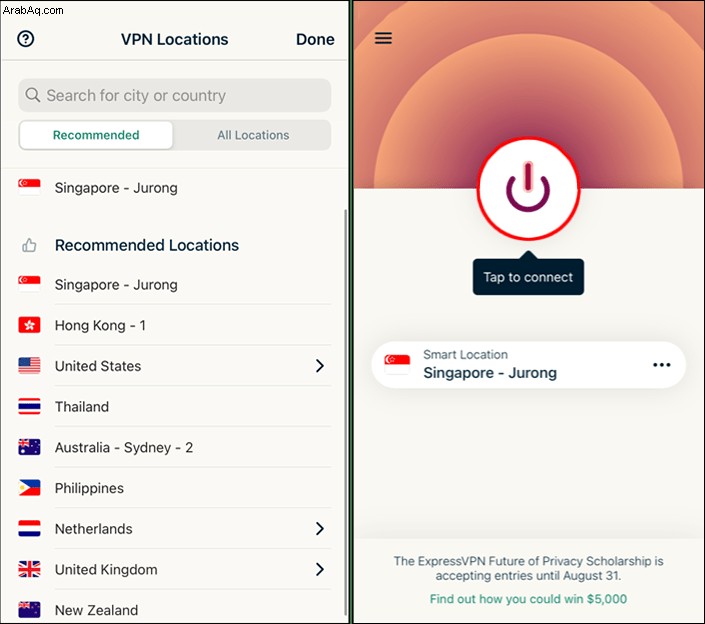
الآن لمشاركة الاتصال مع جهاز PS4:
وصّل الكمبيوتر بجهاز PS4 عبر كابل Ethernet.
انتقل إلى "لوحة التحكم" على جهاز الكمبيوتر الخاص بك ، ثم حدد "الشبكة والإنترنت".
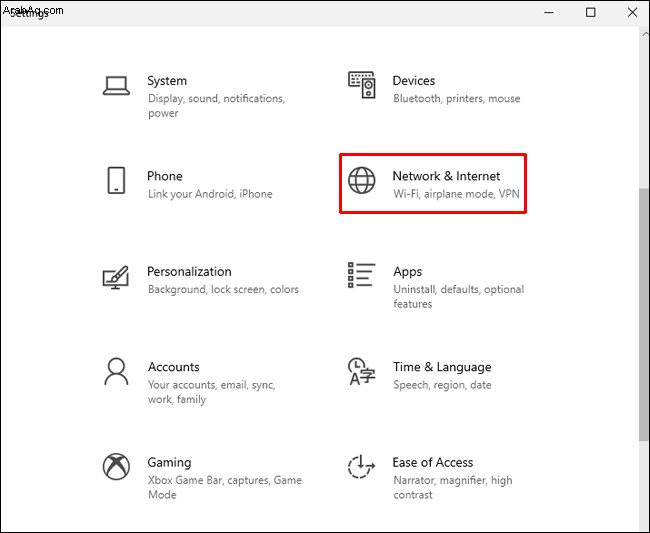 من القائمة اليمنى ، انقر على "مركز الشبكة والمشاركة".
من القائمة اليمنى ، انقر على "مركز الشبكة والمشاركة".
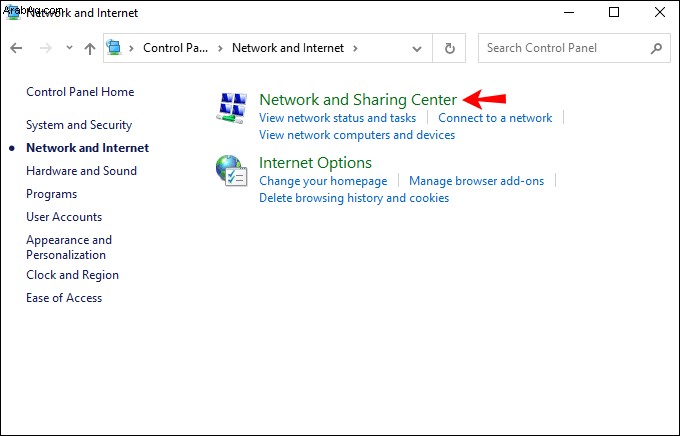 حدد "تغيير إعدادات المحول".
حدد "تغيير إعدادات المحول".
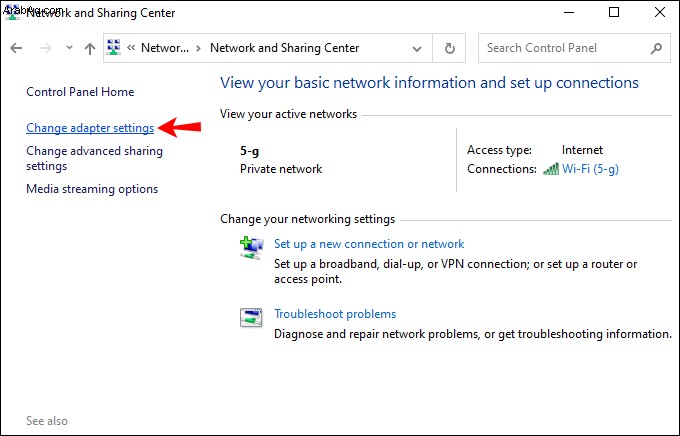 الآن ابحث عن اتصال الشبكة باسم VPN الخاص بك ؛ من المحتمل أن يتم تسميتها "شبكة غير محددة" أو شيء مشابه. ما عليك سوى تحديد موقع الشبكة مع "ExpressVPN" في اسمها. انقر بزر الماوس الأيمن فوق الاتصال ، ثم انقر فوق "خصائص".
الآن ابحث عن اتصال الشبكة باسم VPN الخاص بك ؛ من المحتمل أن يتم تسميتها "شبكة غير محددة" أو شيء مشابه. ما عليك سوى تحديد موقع الشبكة مع "ExpressVPN" في اسمها. انقر بزر الماوس الأيمن فوق الاتصال ، ثم انقر فوق "خصائص".
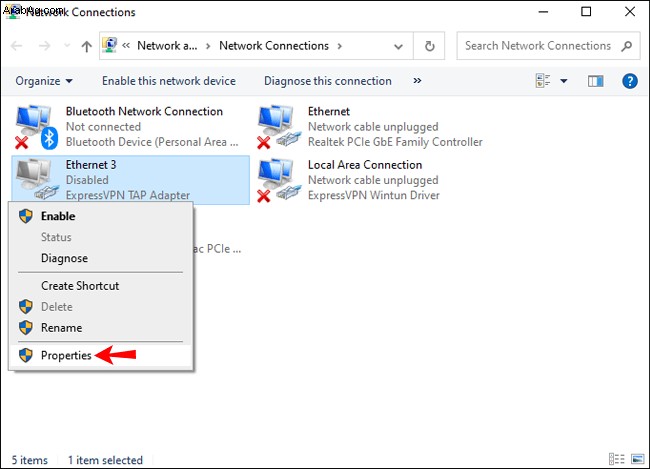 في الجزء العلوي الأيمن بجوار "الشبكة" ، حدد "مشاركة" للمتابعة.
في الجزء العلوي الأيمن بجوار "الشبكة" ، حدد "مشاركة" للمتابعة.
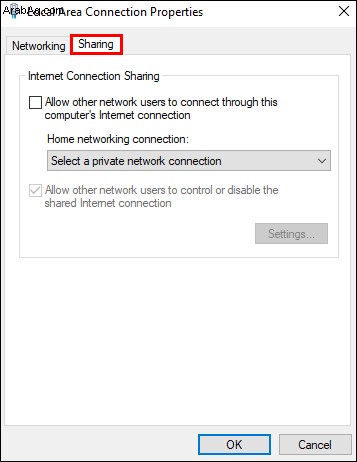 حدد المربع ، "السماح لمستخدمي الشبكة الآخرين بالاتصال عبر اتصال الإنترنت لهذا الكمبيوتر."
حدد المربع ، "السماح لمستخدمي الشبكة الآخرين بالاتصال عبر اتصال الإنترنت لهذا الكمبيوتر."
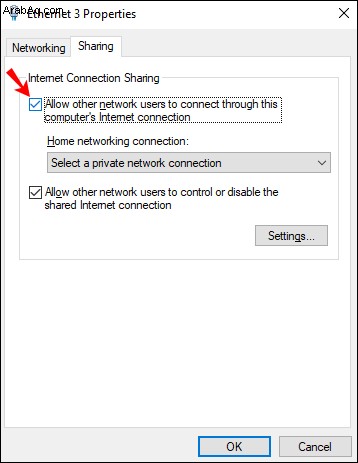 حدد "شبكة المنطقة المحلية" من القائمة المنسدلة "اتصال الشبكة المنزلية" في الجزء السفلي. يتيح لك هذا الاختيار مشاركة اتصالك عبر الإيثرنت.
حدد "شبكة المنطقة المحلية" من القائمة المنسدلة "اتصال الشبكة المنزلية" في الجزء السفلي. يتيح لك هذا الاختيار مشاركة اتصالك عبر الإيثرنت.
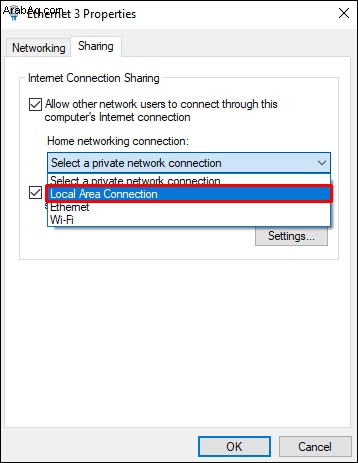
اختبر الآن الاتصال من جهاز PS4:
قم بتشغيل PS4 وانتقل إلى إعدادات النظام. تأكد من أنك متصل عبر LAN و Ethernet.
قم بتشغيل تطبيق Netflix للتأكد من أن اتصالك يعمل. كيفية تغيير بلدك على Netflix على Firestick
لتغيير بلد Netflix الخاص بك عبر Firestick الخاص بك ، يمكنك اتباع دليلنا الأكثر تفصيلاً لتثبيت VPN على Firestick ، أو ببساطة اتبع هنا.
من شاشة Firestick الرئيسية ، اكتب بحثًا من "ExpressVPN".
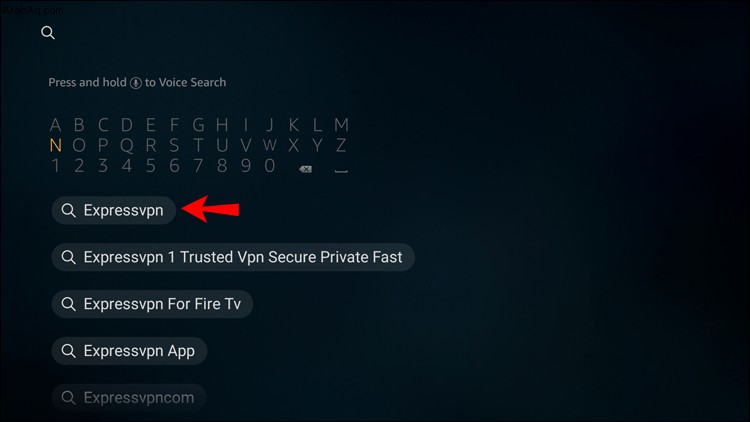 سيظهر كاقتراح ؛ انقر عليه.
سيظهر كاقتراح ؛ انقر عليه.
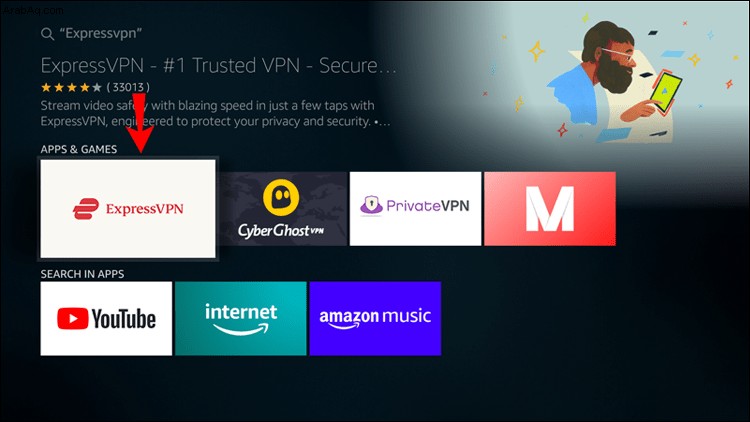 انقر على خيار "Get" أو "Download".
انقر على خيار "Get" أو "Download".
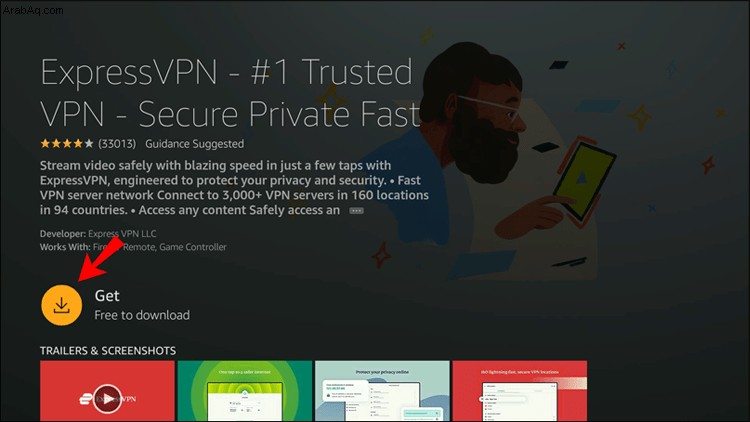 بمجرد انتهاء تنزيل ExpressVPN ، حدد "تسجيل الدخول".
بمجرد انتهاء تنزيل ExpressVPN ، حدد "تسجيل الدخول".
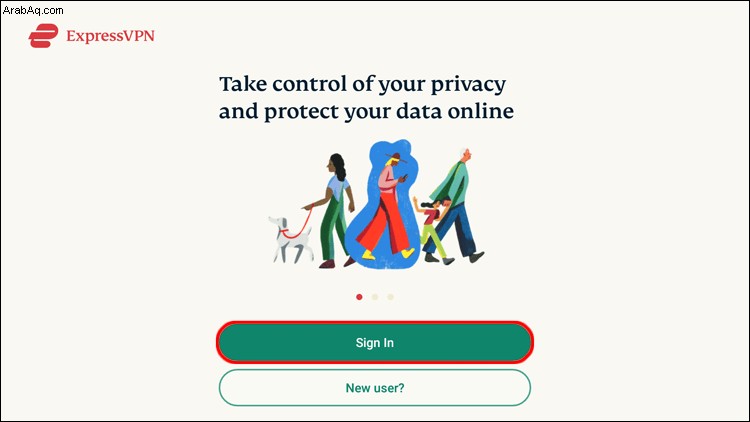 أدخل البريد الإلكتروني وكلمة المرور لحسابك. سيتم سؤالك عما إذا كنت ترغب في مشاركة معلومات مجهولة الهوية لتحسين تجربتك مع ExpressVPN. اختر تفضيلك للمتابعة.
أدخل البريد الإلكتروني وكلمة المرور لحسابك. سيتم سؤالك عما إذا كنت ترغب في مشاركة معلومات مجهولة الهوية لتحسين تجربتك مع ExpressVPN. اختر تفضيلك للمتابعة.
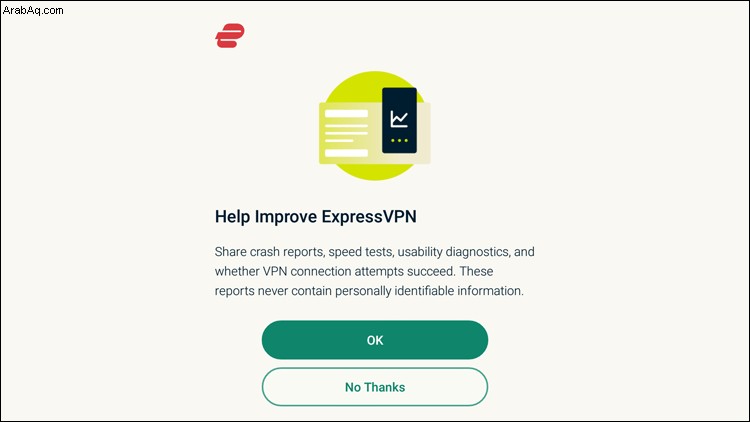 انقر على "موافق".
انقر على "موافق".
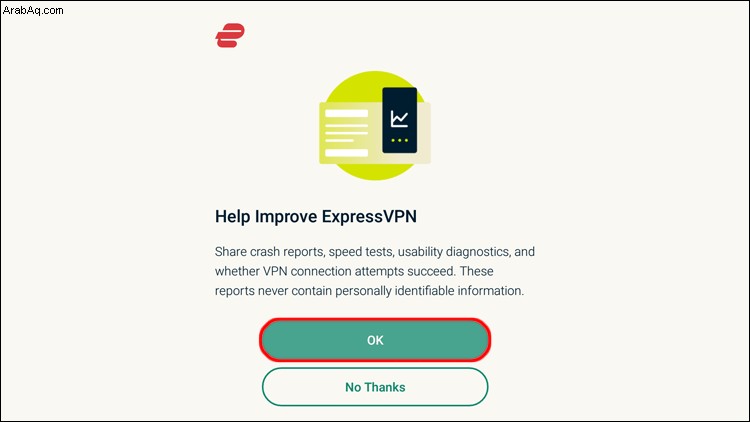 انقر فوق "موافق" لقبول طلب اتصال ExpressVPN.
للاتصال بموقع خادم ، انقر فوق زر التشغيل.
انقر فوق "موافق" لقبول طلب اتصال ExpressVPN.
للاتصال بموقع خادم ، انقر فوق زر التشغيل.
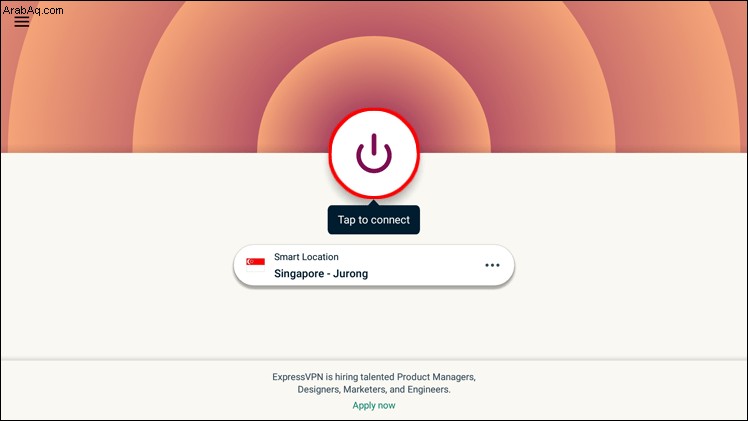 لاختيار خادم غير الذي يتم عرضه على أنه "موقع ذكي" ، انقر على أيقونة القائمة ثلاثية النقاط على اليسار.
لاختيار خادم غير الذي يتم عرضه على أنه "موقع ذكي" ، انقر على أيقونة القائمة ثلاثية النقاط على اليسار.
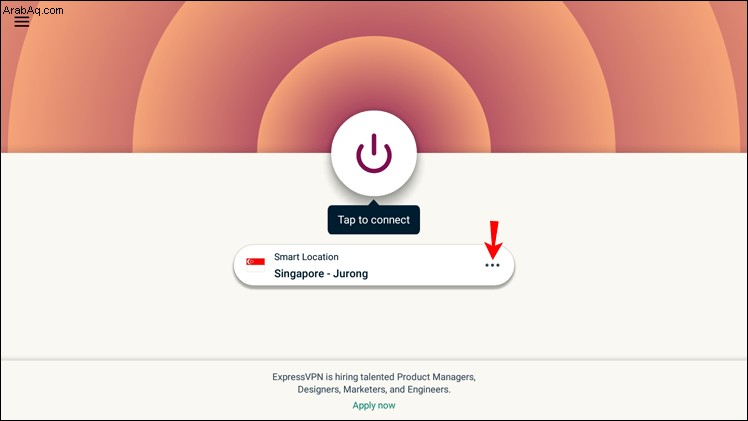 ستعرض علامتا تبويب "مستحسن" و "جميع المواقع".
ستعرض علامتا تبويب "مستحسن" و "جميع المواقع".
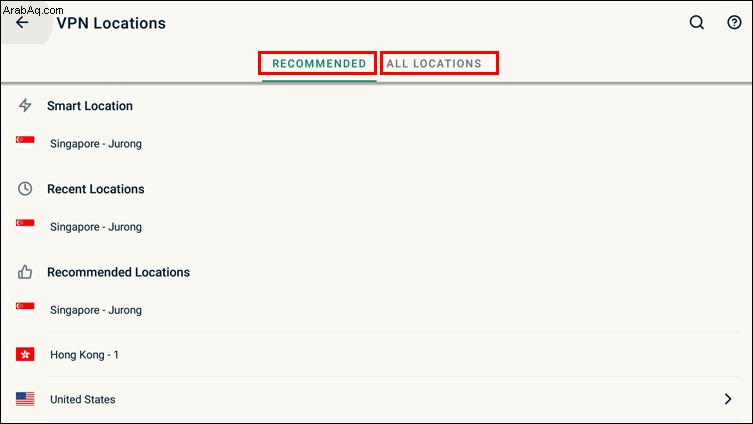 حدد موقعًا للاتصال به باستخدام جهاز التحكم عن بُعد.
حدد موقعًا للاتصال به باستخدام جهاز التحكم عن بُعد.
 ستظهر رسالة "متصل" أسفل زر الطاقة لتأكيد اتصالك.
ستظهر رسالة "متصل" أسفل زر الطاقة لتأكيد اتصالك.
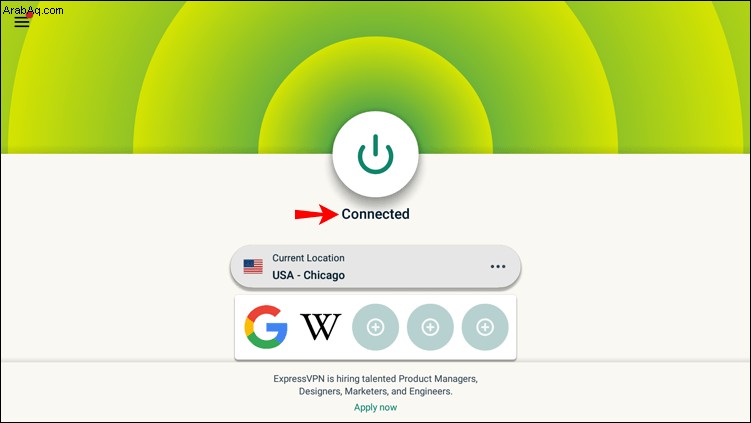
كيفية تغيير دولتك على Netflix على Xbox
كما هو الحال مع PS4 ، فإن استخدام VPN على Xbox ليس بالأمر السهل. لتتمكن من تغيير بلد Netflix عبر Xbox ، يوصى بتمكين VPN للكمبيوتر الشخصي أو الكمبيوتر المحمول ، ثم مشاركة الفوائد مع Xbox عبر كابل Ethernet.
أولاً ، قم بتنزيل وتثبيت ExpressVPN على جهاز الكمبيوتر أو الكمبيوتر المحمول. بعد ذلك ، باستخدام كابل Ethernet ، قم بتوصيل الكمبيوتر بالجزء الخلفي من جهاز Xbox. ثم اتبع هذه الخطوات لمشاركة VPN على جهاز الكمبيوتر:
على جهاز الكمبيوتر ، انقر بزر الماوس الأيمن فوق "ابدأ".
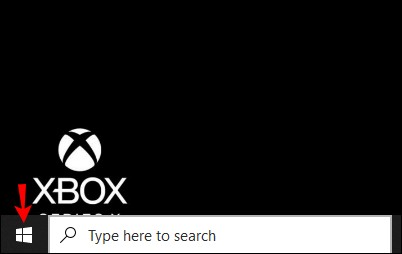 حدد "الإعدادات".
حدد "الإعدادات".
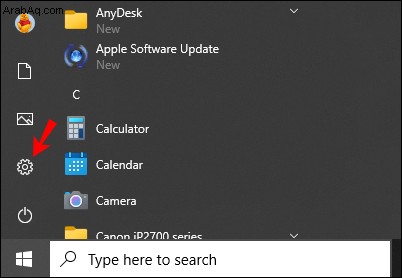 انقر على "الشبكة والإنترنت".
انقر على "الشبكة والإنترنت".
 حدد "VPN" ، ثم "تغيير خيارات المحول". انقر بزر الماوس الأيمن فوق الرمز الذي يحتوي على ExpressVPN في الملصق. حدد "خصائص" ثم علامة التبويب "مشاركة".
حدد "VPN" ، ثم "تغيير خيارات المحول". انقر بزر الماوس الأيمن فوق الرمز الذي يحتوي على ExpressVPN في الملصق. حدد "خصائص" ثم علامة التبويب "مشاركة".
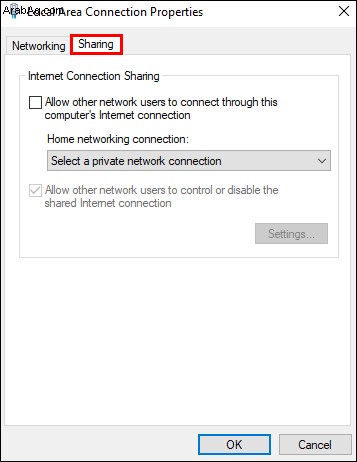 حدد المربع ، "السماح لمستخدمي الشبكات الأخرى بالاتصال عبر الاتصال بالإنترنت على هذا الكمبيوتر."
حدد المربع ، "السماح لمستخدمي الشبكات الأخرى بالاتصال عبر الاتصال بالإنترنت على هذا الكمبيوتر."
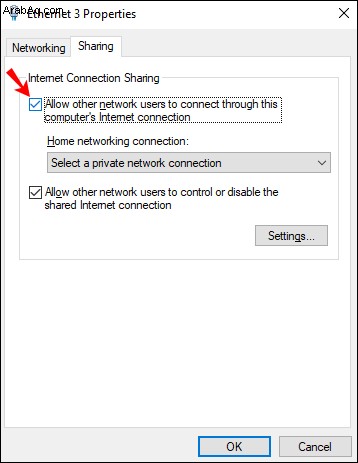 حدد مربع الاختيار "تحديد اتصال شبكة خاصة". حدد "اتصال Xbox’s Ethernet."
اضغط على "موافق". اضغط على زر Xbox في وحدة التحكم. اضغط على "الزر RB" ثلاث مرات. حدد "الإعدادات" ، ثم علامة التبويب "الشبكة". اختر "إعدادات الشبكة" ، ثم مربع "اختبار اتصال الشبكة". ستتصل وحدة التحكم الخاصة بك الآن بالإنترنت.
حدد مربع الاختيار "تحديد اتصال شبكة خاصة". حدد "اتصال Xbox’s Ethernet."
اضغط على "موافق". اضغط على زر Xbox في وحدة التحكم. اضغط على "الزر RB" ثلاث مرات. حدد "الإعدادات" ، ثم علامة التبويب "الشبكة". اختر "إعدادات الشبكة" ، ثم مربع "اختبار اتصال الشبكة". ستتصل وحدة التحكم الخاصة بك الآن بالإنترنت.
اختبر الآن الاتصال من جهاز Xbox:
قم بتشغيل Xbox وانتقل إلى إعدادات النظام. تأكد من أنك متصل عبر LAN و Ethernet.
قم بتشغيل تطبيق Netflix للتأكد من أن اتصالك يعمل. كيفية تغيير بلدك على Netflix على جهاز Roku
قم بإعداد اشتراك مع ExpressVPN. ثم قم بإعداد VPN على شبكتك المنزلية لتغيير بلدك يدويًا قبل الاتصال بجهاز Roku:
قم بتنزيل ExpressVPN وتثبيته على جهاز الكمبيوتر الخاص بك.
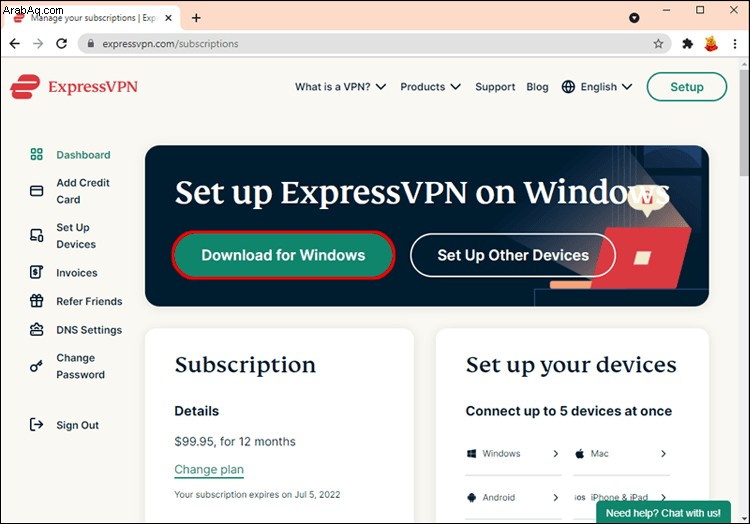 من جهاز الكمبيوتر الخاص بك ، عبر إعدادات "الشبكة والإنترنت" ، قم بتمكين نقطة اتصال الجوال.
من جهاز الكمبيوتر الخاص بك ، عبر إعدادات "الشبكة والإنترنت" ، قم بتمكين نقطة اتصال الجوال.
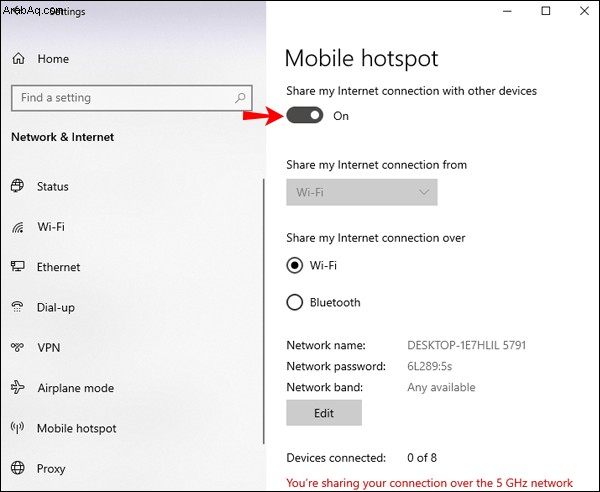 أسفل خيار "مشاركة اتصال الإنترنت الخاص بي" ، حدد Wi-Fi.
أسفل خيار "مشاركة اتصال الإنترنت الخاص بي" ، حدد Wi-Fi.
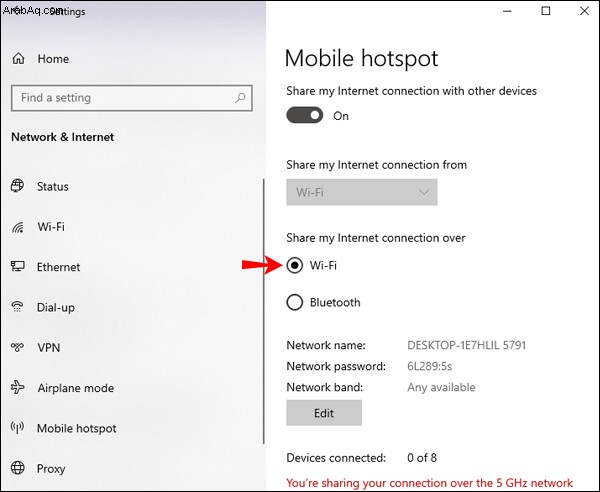 انقر على "تعديل" ، ثم أنشئ بيانات اعتماد جديدة.
انقر على "تعديل" ، ثم أنشئ بيانات اعتماد جديدة.
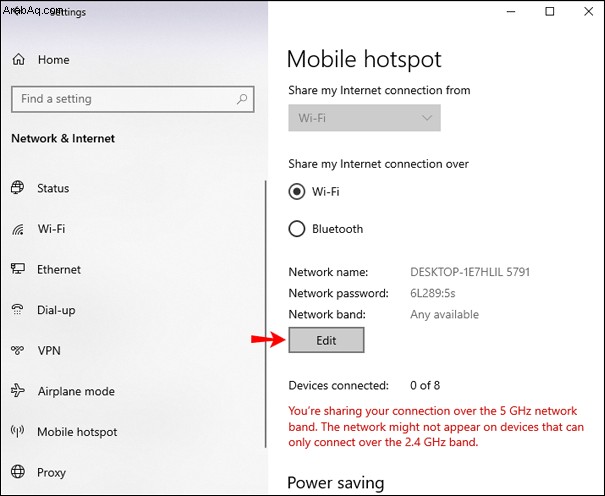 انتقل إلى "الإعدادات ذات الصلة" ثم "تغيير خيارات المحول".
انتقل إلى "الإعدادات ذات الصلة" ثم "تغيير خيارات المحول".
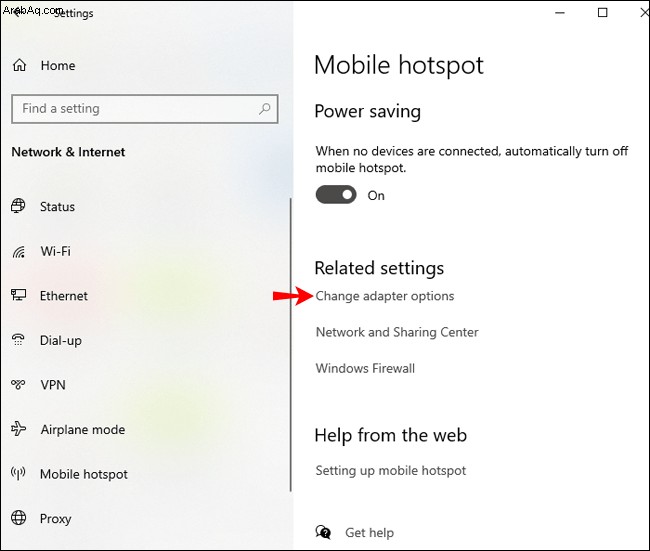 في شاشة "اتصالات الشبكة" ، أضف بيانات الاعتماد الجديدة. انقر على "محول ExpressVPN Tap" ثم "خصائص".
في شاشة "اتصالات الشبكة" ، أضف بيانات الاعتماد الجديدة. انقر على "محول ExpressVPN Tap" ثم "خصائص".
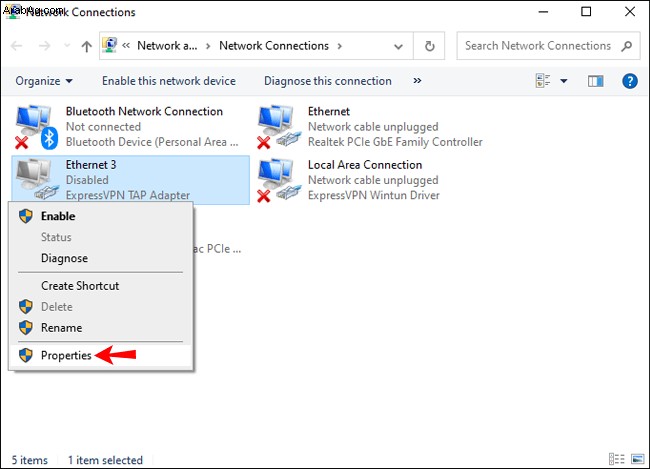 حدد "مشاركة" للسماح للشبكات الأخرى بالاتصال عبر هذا الاتصال.
حدد "مشاركة" للسماح للشبكات الأخرى بالاتصال عبر هذا الاتصال.
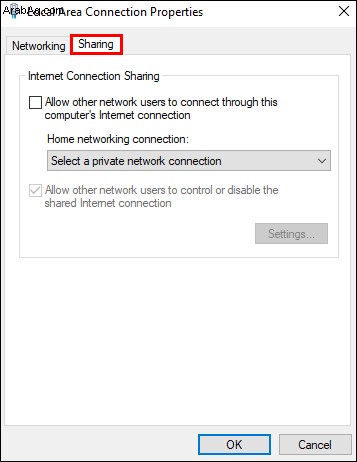 انقر على اسم اتصال الإنترنت الذي أعددته من القائمة المنسدلة ، ثم انقر على "موافق". ابدأ تشغيل تطبيق ExpressVPN واتصل بخادم البلد الذي تريده. انقر فوق زر الطاقة ثم ستظهر رسالة "متصلة" تحتها.
انقر على اسم اتصال الإنترنت الذي أعددته من القائمة المنسدلة ، ثم انقر على "موافق". ابدأ تشغيل تطبيق ExpressVPN واتصل بخادم البلد الذي تريده. انقر فوق زر الطاقة ثم ستظهر رسالة "متصلة" تحتها.
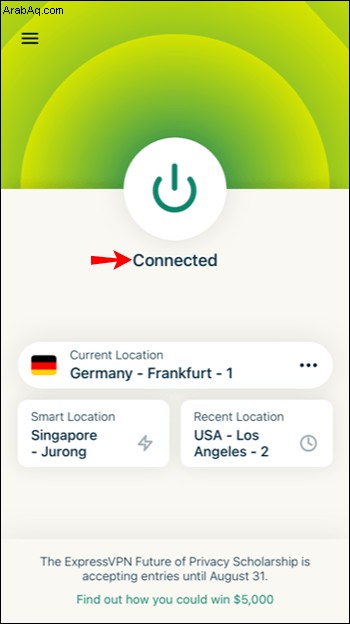 من شاشة Roku الرئيسية ، انقر فوق تطبيق Netflix.
من شاشة Roku الرئيسية ، انقر فوق تطبيق Netflix.
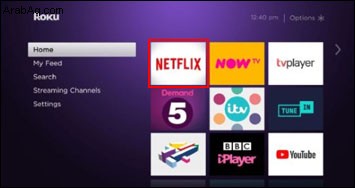 ستتمكن الآن من الوصول إلى كتالوج Netflix للبلد الذي اخترته.
ستتمكن الآن من الوصول إلى كتالوج Netflix للبلد الذي اخترته. كيفية تغيير بلدك على Netflix على جهاز Apple TV
اتبع هذه الخطوات لتغيير بلدك في Netflix عبر Apple TV:
عبر Apple TV أسفل قسم "اللغة والمنطقة" ، حدد "الإعدادات" ، ثم "عام" ، ثم "لغة Apple TV".
غيّر "موقع متجر iTunes" إلى الموقع الذي تختاره. انتقل إلى "الإعدادات" و "الشبكة" و "Wi-Fi" واختر اتصال Wi-Fi أو الاتصال السلكي إذا كنت تستخدم Ethernet.
اختر "تكوين DNS" ، ثم بدّله من "تلقائي" إلى "يدوي". الآن أدخل عنوان IP لخادم DNS المقدم من ExpressVPN ، ثم "تم". أعد تشغيل Apple TV لتطبيق التغييرات. ستتمكن الآن من الوصول إلى كتالوج Netflix للبلد الذي اخترته. كيفية تغيير بلدك على Netflix على الكمبيوتر الشخصي
لتغيير بلدك على Netflix عبر جهاز الكمبيوتر الخاص بك:
قم بإعداد اشتراك ExpressVPN.
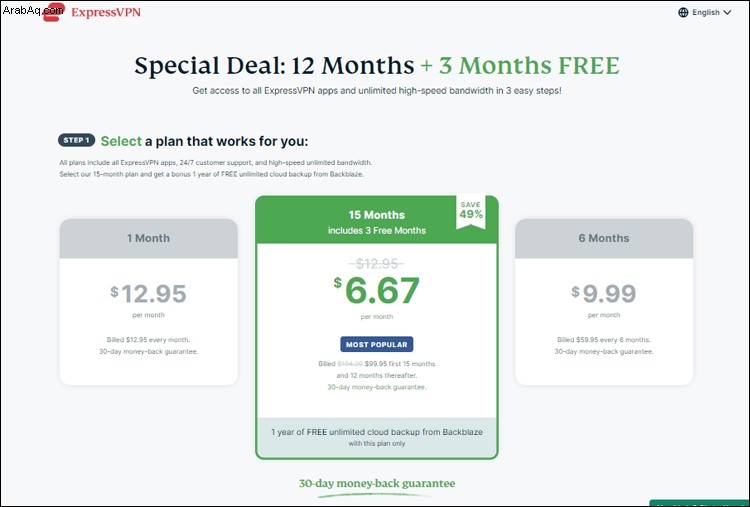 قم بتنزيل ExpressVPN وتثبيته على جهاز الكمبيوتر الخاص بك.
قم بتنزيل ExpressVPN وتثبيته على جهاز الكمبيوتر الخاص بك.
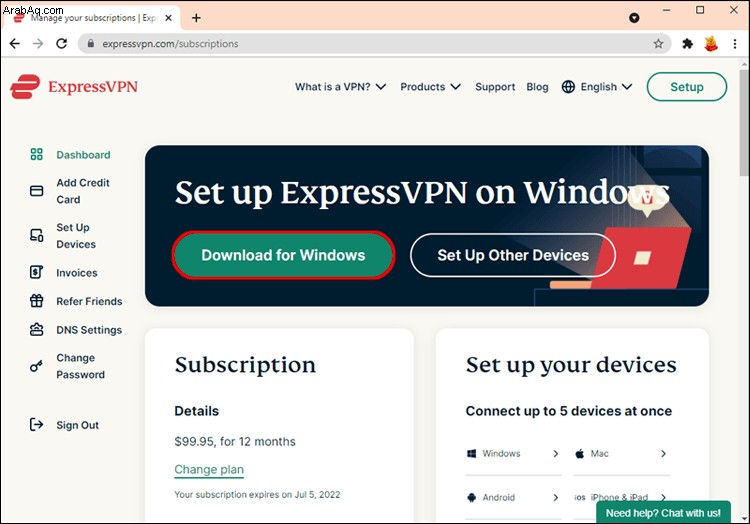 سجّل الدخول ، ثم اتبع المطالبات لإعداد اتصال جديد.
سجّل الدخول ، ثم اتبع المطالبات لإعداد اتصال جديد.
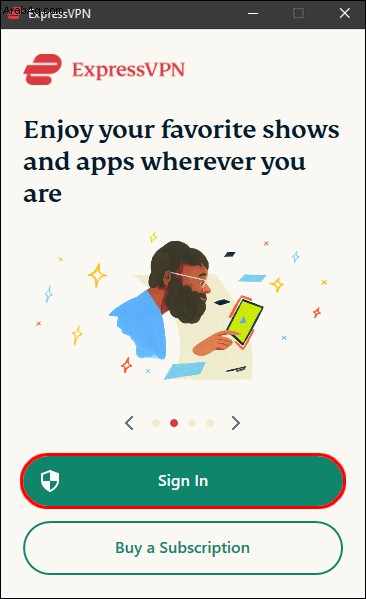 حدد خادمًا في البلد الذي تريده.
حدد خادمًا في البلد الذي تريده.
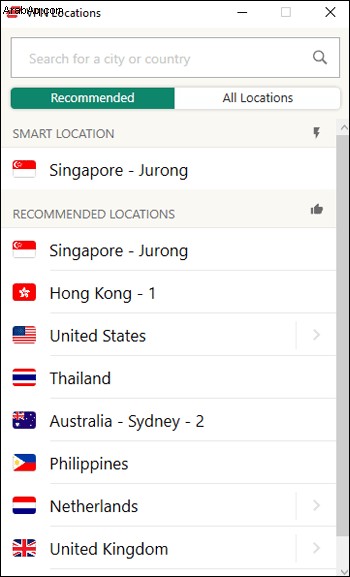 انقر فوق زر التشغيل للاتصال.
انقر فوق زر التشغيل للاتصال.
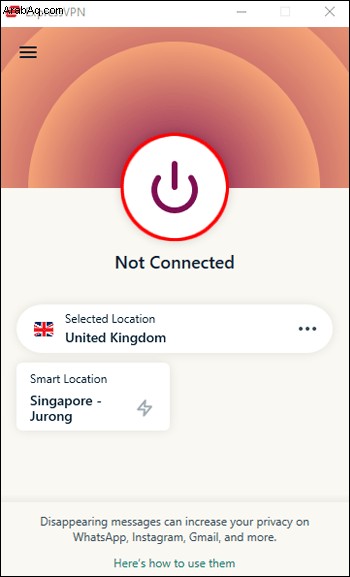 ستظهر رسالة "متصل" أسفل زر الطاقة لتأكيد اتصالك.
ستظهر رسالة "متصل" أسفل زر الطاقة لتأكيد اتصالك.
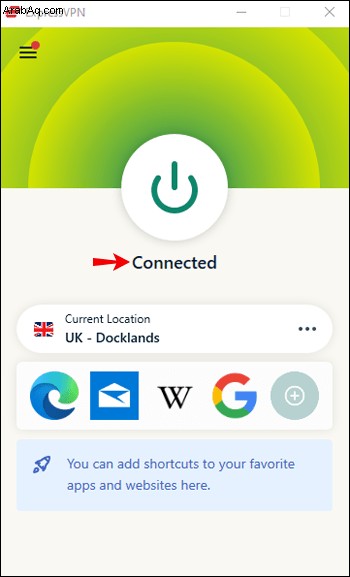 ابدأ تشغيل تطبيق Netflix للاستمتاع بكتالوج محتوى من البلد الذي اخترته.
ابدأ تشغيل تطبيق Netflix للاستمتاع بكتالوج محتوى من البلد الذي اخترته.
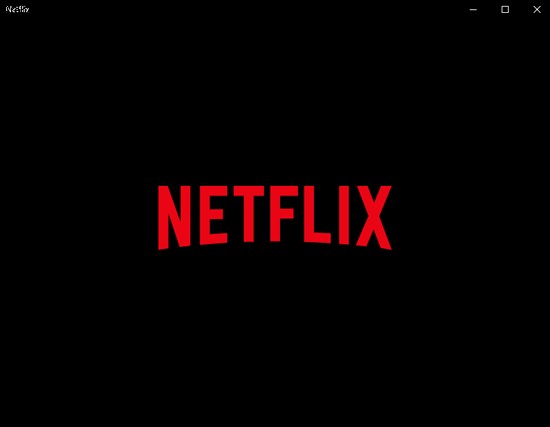
كيفية تغيير بلدك على Netflix بدون شبكة ظاهرية خاصة
يمكنك أيضًا تغيير بلد Netflix الخاص بك باستخدام وكيل DNS. ومع ذلك ، توفر هذه الطريقة اتصالاً أضعف من شبكة VPN مدفوعة الأجر ، و Netflix ، للأسف ، تحظر معظم وكلاء DNS. لتغيير منطقة Netflix الخاصة بك باستخدام وكيل DNS:
اتصل بمزودك للحصول على عنوان خادم DNS متاح. على جهازك ، انتقل إلى "إعدادات الشبكة". حدد "مخصص ويدوي" لإدخال عناوين خادم DNS.
أعد تشغيل اتصال الشبكة لتنشيط إعدادات DNS الجديدة. ابدأ تشغيل Netflix ، ثم قم بالوصول إلى "مكتبة Netflix" في منطقتك المحددة. أسئلة شائعة إضافية
لماذا يوجد لدى Netflix كتالوجات مختلفة من العروض في بلدان مختلفة؟
تختلف كتالوجات عروض Netflix من بلد إلى آخر. هذا لأنه يجب أن يحصل على حقوق بث المحتوى في كل منطقة. تعني اتفاقيات الترخيص هذه مع منتجي المحتوى أنه يجب عليه قفل بعض المحتوى باستخدام القيود الجغرافية. ومن ثم ، إذا سافرت إلى الخارج ، فستتغير قائمة المحتويات المتاحة.
يتحقق Netflix من عنوان IP الخاص بك في كل مرة تقوم فيها بتسجيل الدخول. ويسمح لهم بخدمتك في مكتبة المحتوى لهذا الموقع المحدد.
إذا قمت بالاتصال بخادم VPN في الولايات المتحدة ، فإنك تخفي عنوان IP الحقيقي الخاص بك وتحصل على واحد في الولايات المتحدة. سيسمح لك ذلك بالوصول إلى كتالوج الولايات المتحدة لـ Netflix كما لو كنت في المنزل.
هل تغيير بلدك في Netflix غير قانوني؟
من القانوني تمامًا استخدام VPN لمشاهدة Netflix في معظم البلدان. قد تواجهك مشكلات إذا كنت في بلد تخضع فيه شبكات VPN للتحكم ، مثل الصين أو إيران أو روسيا. نوصي دائمًا بتوخي الحذر. بصرف النظر عن ذلك ، من القانوني تمامًا استخدام VPN للوصول إلى Netflix ومواقع البث الأخرى.
ما هي أكثر دول بث Netflix شيوعًا؟
أكثر 10 دول مشاهدة على Netflix شهرة هذا العام حتى الآن هي:
• البرازيل
• ألمانيا
• فرنسا
• كندا
• أستراليا
• الأرجنتين
• كولومبيا
• بلجيكا
• تشيلي
• النمسا
الأفكار النهائية حول كيفية تغيير منطقة Netflix
نظرًا لاتفاقيات البث التي أبرمتها Netflix مع استوديوهات التلفزيون والأفلام ، فإن وصولك إلى المحتوى يعتمد على الموقع.
لحسن الحظ ، فإن استخدام VPN للاتصال بأي خادم في جميع أنحاء العالم يتجاوز الحاجة إلى التواجد هناك فعليًا. تعني الشبكة الظاهرية الخاصة (VPN) أنه يمكنك التظاهر بأنك في مكان آخر وبث المحتوى المفضل لديك في غضون دقائق!
ما هي الدولة التي تحب فيها بث محتوى Netflix أكثر من غيرها؟ أخبرنا عن بعض برامجك أو أفلامك المفضلة في قسم التعليقات أدناه.